Az Ön kézikönyve SHARP AR-M236/M276
|
|
|
- Gyöngyi Biróné
- 8 évvel ezelőtt
- Látták:
Átírás
1 Elolvashatja az ajánlásokat a felhasználói kézikönyv, a műszaki vezető, illetve a telepítési útmutató. Megtalálja a választ minden kérdésre az a felhasználói kézikönyv (információk, leírások, biztonsági tanácsadás, méret, kiegészítők, stb). Részletes információt az oldal használatáról a Felhasználói Kézikönyvben talál. Használati utasítás Kezelési útmutató Használati útmutató Felhasználói kézikönyv Kezelési utasítás
2 Kézikönyv absztrakt: (Csak egy kezeli kód programozható a gépbe.) A kezeli kód megváltoztatásához lapozzon "A KEZELI PROGRAMOK HASZNÁLATA" fejezethez a következ oldalra. A kezeli kód gyárilag "00000"-ra van beállítva. 1 A KEZELI PROGRAMOK HASZNÁLATA A kezeli programok els használatakor változtassa meg a gyárilag beállított kezeli kódot. (3-5. lépés) 1 Nyomja meg az [EGYEDI BEÁLLÍTÁSOK] gombot. 5 Használja számgombokat az új 5 jegy kezeli kód beviteléhez. 2 Nyomja meg a [KEZELI PROGRAMOK] gombot. A kezeli kódhoz olyan számot használjon, amely nem lett beprogramozva ----személyi kódként a kódos hozzáférés módban (a már személyi kódként beprogramozott számok nem használhatók). A beütött szám lesz az új kezeli kód. Jegyezze meg ezt a számot. 6 Nyomja meg az [OK] gombot. Visszatér a 4. lépés képmezjéhez. Ezzel befejezdik a kezeli kód megváltoztatásának mveleti sora. Ha egy másik programot szeretne konfigurálni, nyomja meg a megfelel program gombját a 4. lépés képmezjén. OK 3 Használja a számgombokat az ötjegy kezeli kód megadásához. Minden számjegy beütésekor az azt jelöl kötjel (-) csillagra ( ). változik. A kezeli kód a gyári beállítás szerint Nyomja meg a [MINDENT TÖRÖL] gombot ( ) a programból való kilépéshez. 4 Nyomjon meg egy gombot a kezeli programok megfelel kategóriájának kiválasztásához. Példa: A kezeli kód megváltoztatásához nyomja meg a [KEZELI KÓD MÓDOSÍTÁSA] gombot. Minden alkalommal, ha programot konfigurál, használja ezt a mveletsort a program kiválasztásához. A következ lépésekben megjelenik a kiválasztott program beállítási képmezje. Használja a program leírását a kívánt beállítás kiválasztásához (a programok leírása a 8. oldalon kezddik). 2 A KEZELI PROGRAMOK HASZNÁLATA A KEZELI PROGRAMOKBAN HASZNÁLT GOMBOK Példa: Kódos hozzáférés Az alábbi gombok jelennek meg a képmezkön, amelyek számértékek beütését igénylik Mikor egy négyzet ( ) jelenik meg egy beállítás eltt, egy pipa ( ) jelenik meg benne, ha a négyzetet megnyomjuk. Ez jelzi, hogy a beállítás aktiválva van. Ha egy kipipált négyzet ( ) nyomunk meg, a pipa eltnik ( ) és a beállítás inaktívvá válik. Amikor egy formában megjelen gombot megnyomunk, annak a gombnak a képmezje jelenik XXX meg. Ha a beállítás a következ képmez(kö)n folytatódik, nyomja meg a és gombokat a képmezk közötti elre és hátra lépéshez. A kategória kiválasztás képmezjéhez való visszatéréshez nyomja meg az [OK] gombot. Az aktuálisan beállított számérték jelenik meg. A számértékeket a és gombok megnyomásával állíthatunk be. 3 KEZELI PROGRAMOK LISTÁJA Az elérhet kezeli programok sora függ a telepített kiegészít berendezésektl. ÁLTALÁNOS PROGRAMOK Program neve KÓDOS HOZZÁFÉRÉS KÓDOS HOZZÁFÉRÉS ÖSSZES OLDALSZÁMKÓDSZÁMONK ÉNT SZEMÉLYI KÓD NULLÁZÁSA SZEMÉLYI KÓD ELLENRZÉS AZONOSÍTÓ KORLÁTJÁNAK BEÁLLÍTÁSA SZEMÉLYI KÓD BIZTONSÁGA ÉRVÉNYTELEN KÓDSZÁMÚFELADATOK TÖRLÉSE ENERGIATAKARÉKOS AUTOMATIKUS KIKAPCSOLÁS AUTOMATIKUS KIKAPCSOLÁS IDZÍT ELFTÉS ÜZEMMÓD BEÁLLÍTÁSA FESTÉKTAKARÉKOS ÜZEMMÓD KEZELÉSI BEÁLLÍTÁSOK ALAPÁLLAPOTBA HELYEZÉS BEÁLLÍTÁSA ÜZENET MEGJELENÍTÉSI ID BEÁLLÍTÁS GOMBÉRINTÉS HANGJELZÉS 60 (sec) 6 (sec) GOMBÉRINTÉS HANGJELZÉS: Rövid GOMBÉRINTÉS HANGJELZÉS A KEZDPONTBAN : Inaktív Beviteli id: 0.0 (sec) AUTO GOMB ISMÉTLÉS LETILTÁSA: Inaktív Inaktív Inaktív ANGOL Inaktív Inaktív Aktív 60 (min. ) 15 (min.) Inaktív Inaktív Gyári alapbeállítás Oldal Program neve ESZKÖZ MEGHATÁROZÁSA EREDETI ADAGOLÓLETILTÁSA *2 DUPLEX LETILTÁSA TZ LETILTÁSA *3 KIMENETI TÁLCÁK *4 ELTOLÁSI FUNKCIÓ BEÁLLÍTÁSA NYOMTATÓ-MEMÓRIA Gyári alapbeállítás Inaktív Inaktív Inaktív 1. MINTA Aktív 50% NYOMTATÁSTART ÁSI MEMÓRIATERÜL ET *5 : 30% Inaktív Oldal Inaktív Inaktív KÖZÉPS TÁLCA SZÁMLÁLÓJÁNAK LETILTÁSA MÁSOLÁSI ÜZEMMÓDBÓL VALÓ VISSZALÉPÉS IDZÍTÉSE VEGYES MÉRET EREDETI- ADAGOLÁSIÜZ EMMÓD KEZELI KÓD MÓDOSÍTÁSA TERMÉKKULCS *5 PS3 BVÍT KÉSZLET *5 HÁLÓZATI SZKENNER KÉSZLET *7 RIASZTÁS ÉS ÁLLAPOT *5 SOROZATSZÁM (sec) 13 Inaktív ÉRINTGOMB MKÖDÉSI BEÁLLÍTÁSOK 11 PROGRAMOK A M SOL SI M" DHOZ Program neve MÁSOLÁSI BEÁLLÍTÁSOK KEZDÁLLAPOTI BEÁLLÍTÁSOK -- Aktív 3 NORMÁL PAPÍR 999 Aktív Inaktív Gyári alapbeállítás Oldal NYOMT.
3 FELADAT MEGSZ. LETILTÁSA FOLY. ADAGOLÁSI ÜZEMMÓD*2 KIJELZ NYELVÉNEK BEÁLLÍTÁSA KIJELZÉS IDKORLÁTJÁNAKLETILTÁSA TÁLCA BEÁLLITÁSOK LETILTÁSA ELFORGATÁSOS MÁSOLÁS BEÁLLÍTÁSA MEGVILÁGÍTÁS BEÁLLÍTÁSA AUTOMATIKUS PAPÍRVÁLASZTÁS BEÁLLÍTÁSA MAXIMÁLIS MÁSOLATSZÁM BEÁLLÍTÁSA LEVÁLOGATÁS AUTOMATIKUS BEÁLLÍTÁSA *2 MUNKAPROGRAMOK TÖRLÉSÉNEK LETILTÁSA 4 KEZELI PROGRAMOK LISTÁJA PROGRAMOK A NYOMTATÁSI MÓDHOZ Program neve NYOMTATÁSI BEÁLLÍTÁSOK ALAPBEÁLLÍTÁSOK FIGYELMEZTET OLDALNYOMTATÁS TILTÁSA NYOMTATÁS TELÍTETTSÉGI SZINTJE TESZTOLDAL NYOMTATÁSÁNAKTILTÁSA *5 ELFORGATOTT NYOMAT NYOMTATÁSI KIMENET KIKÉNYSZERÍTÉSE ATV-BÓL KIMARADÓ OLDALTÁLCA ALAPBEÁLLÍTÁSOK MEGVÁLTOZTATÁ-SÁNA K LETILTÁSA *5 INTERFÉSZ BEÁLLÍTÁSOK HEXADECIMÁLISÜRÍTÉS I MÓD *5 I/O IDTÚLLÉPÉS PÁRHUZAMOS PORT EMULÁCIÓ KAPCSOLÁSA *5 USB PORT EMULÁCIÓ VÁLTÁS *5 HÁLÓZATI PORT EMULÁCIÓ KAPCSOLÁSA *5 PORTVÁLTÁSI MÓDSZER *5 PÁRHUZAMOS PORT ENGEDÉLYEZÉSE *5 USB PORT ENGEDÉLYEZÉSE *5 HÁLÓZATI PORT ENGEDÉLYEZÉSE *5 ECP ENGEDÉLYEZÉSE *5 HÁLÓZATI BEÁLLÍTÁSOK IP CÍM BEÁLLÍTÁS TCP/IP ENGEDÉLYEZÉSE *6 NetWare ENGEDÉLYEZÉSE *6 EtherTalk ENGEDÉLYEZÉSE *6 NetBEUI ENGEDÉLYEZÉSE *6 NIC NULLÁZÁS GYÁRI ALAPBEÁLLÍTÁSOKVISS ZAÁLLÍTÁSA JELENLEGI KONFIGURÁCIÓTÁROLÁSA KONFIGURÁCIÓ VISSZAÁLLÍTÁSA *5 DHCP: Aktív Aktív Aktív Aktív Aktív Inaktív 180 (sec) 60 (sec) *5 AUTO PCL AUTO VÁLTÁS A FELADAT VÉGÉN Aktív Aktív Aktív Inaktív Inaktív 3 Inaktív Aktív Inaktív Aktív Inaktív Gyári alapbeállítás Oldal PROGRAMOK A HÁLÓZATI SZKENNER MÓDHOZ Program neve KEZDETI FÁJLFORMÁTUM BEÁLLÍTÁSA Gyári alapbeállítás Fájltípus: TIFF Tömörítési mód: G4 Oldalszám per fájl: Mind Eredeti képtípus: Szöveg/Fotó Megvilágítás: Auto 300 dpi 400 dpi *8 FELTÉTEL BEÁLLÍTÁSOK 8 (gomb) Oldal 20 KÉPOLVASÓ BEÁLLÍTÁSOK *1 KEZDETI FÁJLFORMÁTUM BEÁLLÍTÁSA KEZDETI MINSÉG-BEÁLLÍTÁS ALAPÉRTELMEZETT KIJELZ BEÁLLÍTÁS A MEGJELENÍTETT KÖZVETLEN CÍMKÓDOK SZÁMÁNAK BEÁLLÍTÁSA *1 *2 *3 *4 BEÁLLÍTÁSOK INICIALIZÁLÁSA ÉS/VAGY TÁROLÁSA *5 *5 * *7 *8 Akkor jelenik meg, ha a szkenner funkció aktív. Akkor jelenik meg, ha van RSPF telepítve. Akkor jelenik meg, ha van FINISHER telepítve. Bekapcsolható, ha a nyomtató funkció aktív, és FELADATELVÁLASZTÓ TÁLCA vagy FINISHER van telepítve. Akkor jelenik meg, ha van NYOMTATÓ BVÍT KÉSZLET telepítve. Akkor jelenik meg, ha van HÁLÓZATI KÁRTYA telepítve. Akkor jelenik meg, hlása *5 USB PORT EMULÁCIÓ VÁLTÁS *5 HÁLÓZATI PORT EMULÁCIÓ KAPCSOLÁSA *5 Írja be a kezeli kódot PORTVÁLTÁSI MÓDSZER *5 PÁRHUZAMOS PORT ENGEDÉLYEZÉSE *5 USB PORT ENGEDÉLYEZÉSE *5 HÁLÓZATI PORT ENGEDÉLYEZÉSE *5 ECP ENGEDÉLYEZÉSE *5 HÁLÓZATI BEÁLLÍTÁSOK *5 IP CÍM BEÁLLÍTÁS TCP/IP ENGEDÉLYEZÉSE *6 NetWare ENGEDÉLYEZÉSE *6 EtherTalk ENGEDÉLYEZÉSE *6 NetBEUI ENGEDÉLYEZÉSE *6 NIC NULLÁZÁS BEÁLLÍTÁSOK INICIALIZÁLÁSA ÉS/VAGY TÁROLÁSA *5 GYÁRI ALAPBEÁLLÍTÁSOKVISSZAÁLLÍTÁSA JELENLEGI KONFIGURÁCIÓTÁROLÁSA KONFIGURÁCIÓ VISSZAÁLLÍTÁSA KÉPOLVASÓ BEÁLLÍTÁSOK *1 NASTAVENIE POCIATOCNÉHO FORMÁTU SÚBORU KEZDETI FÁJLFORMÁTUM BEÁLLÍTÁSA KEZDETI MINSÉG- BEÁLLÍTÁS ALAPÉRTELMEZETT KIJELZ BEÁLLÍTÁS A MEGJELENÍTETT KÖZVETLEN CÍMKÓDOK SZÁMÁNAK BEÁLLÍTÁSA 7 ÁLTALÁNOS PROGRAMOK Ez a fejezet azokat a kezeli programokat írja le, amelyek megegyeznek a multifunkciós rendszer minden funkciója (másolási, nyomtatási és hálózati szkenner funkció) esetében. SZEMÉLYI KÓD ELLENRZÉS ÖSSZES OLDALSZÁM KÓDSZÁMONKÉNT Ez a program használható az összes oldalszám megjelenítésére személyi kódonként. Az elakadt oldalakat nem számolja a gép. Ha a hálózati szkenner funkciót használja, a hálózati szkenner oldalszámlálója mutatja az átküldött oldalak számát. Nyomja meg az [ÖSSZES OLDALSZÁM KÓDSZÁMONKÉNT] gombot az oldalszám képmez megjelenítéséhez. A "SZEMÉLYI KÓD ELLENRZÉS" az alábbi programokat tartalmazza. KÓDOS HOZZÁFÉRÉS ÖSSZES OLDALSZÁM KÓDSZÁMONKÉNT SZEMÉLYI KÓD NULLÁZÁSA SZEMÉLYI KÓD ELLENRZÉS AZONOSÍTÓ KORLÁTJÁNAK BEÁLLÍTÁSA SZEMÉLYI KÓD BIZTONSÁGA ÉRVÉNYTELEN KÓDSZÁMÚ FELADATOK TÖRLÉSE SZEMÉLYI KÓD NULLÁZÁSA Ez a program használható a személyi kódonkénti oldalszám nullára állítására.
4 Ha a hálózati szkenner funkciót használja, ez a program visszaállítja a hálózati szkenner oldalszámlálóját nullára. Nyomja meg a [SZEMÉLYI KÓD NULLÁZÁSA] gombot a személyi kód nullázása képmez megjelenítéséhez. KÓDOS HOZZÁFÉRÉS Ha a KÓDOS HOZZÁFÉRÉS aktív, a gép szeméyi kódonként számlálja a nyomtatott oldalakat (max. 100 személyi kódot lehet létrehozni). Az összes oldalszám a kijelzn megjeleníthet. A "KÓDOS HOZZÁFÉRÉS" bekapcsolása után a személyi kódokhoz programozza be a "SZEMÉLYI KÓD ELLENRZÉS" programot. A másolási vagy a hálózati szkenner funkció használatakor az eredeti szkenneléséhez be kell ütni egy személyi kódot. Kódonkénti nullázás Nyomja meg annak a személyi kódnak a gombját, amelyet szeretne lenullázni, majd válassza az [IGEN] gombot a megersítés képmezn. Ha nem jelenik meg a nullázni kívánt személyi kód, nyomja meg a vagy gombot, amíg a kód megjelenik. Ha befejezte, nyomja meg az [OK] gombot. Az összes kód lenullázása Nyomja meg a [NULLÁZÁS] gombot, majd válassza az [IGEN] gombot.ha befejezte, nyomja meg az [OK] gombot. 8 ÁLTALÁNOS PROGRAMOK SZEMÉLYI KÓD ELLENRZÉS Ez a program a KÓDOS HOZZÁFÉRÉS programnál használt személyi kódok tárolására, törlésére és módosítására szolgál. Maximum 100 személyi kód tárolható. Új személyi kód tárolása Új személyi kód tárolásához nyomja meg a [BEVITEL] gombot, majd használja a számgombokat az 5 jegy személyi kód megadásához. Nyomja meg a [BEVITEL] gombot a szám tárolásához. A személyi kód tárolása után további személyi kódokat tárolhat. Ne feledje, hogy kezeli kóddal megegyez számot nem lehet tárolni. Személyi kód törlése Személyi kód törléséhez nyomja meg a [TÖRLÉS] gombot, majd válasszon, hogy egyetlen személyi kódot szeretne törölni, vagy az összeset. Egy személyi kód törlésekor használja a számgombokat a törölni kívánt személyi kód megadásához, majd nyomja [BEVITEL] gombot. Az összes személyi kód törléséhez nyomja meg a [TÖRLÉS] gombot, majd a törlés megersítéséhez nyomja meg az [IGEN] gombot a törlés után megjelen képmezn. Személyi kód módosítása Egy személyi kód megváltoztatásához nyomja meg a [MÓDOSÍTÁS] gombot, majd használja a számgombokat a módosítani kívánt kódszám megadásához. Adja meg az új személyi kódot, majd nyomja meg a [BEVITEL] gombot. A személyi kód megváltoztatása után további személyi kódokat is módosíthat. Ha rosszul adja meg a módosítandó személyi kódot, és nem létez kódszámot üt be, a gép hangjelzést ad és a kijelz kötjelekre változik (-). AZONOSÍTÓ KORLÁTJÁNAK BEÁLLÍTÁSA Be lehet állítani másolati példányszám korlátot egy kódra, illetve egyszerre minden személyi kódra. A megadható maximális limit Nyomja meg az [AZONOSÍTÓ KORLÁTJÁNAK BEÁLLÍTÁSA] gombot az Azonosító korlátjának beállítása képerny megjelenítéséhez. A korlát személyi kódonkénti beállítása Használja a számgombokat a beállítandó személyi kód megadásához, majd adja meg az oldalszám limitet. Ha befejezte, nyomja meg a [BEVITEL] gombot. Ha olyan személyi kódot ad meg, amelyhez már be lett állítva a limit, az oldalszám korlát megjelenik a kijelzn. A limit megváltoztatásához nyomja meg a [TÖRLÉS] gombot ( ) (a kijelz kötjelekre változik (-)), majd adja meg az új korlátot. Ha megnyomja a [BEVITEL] gombot mialatt a kijelz kötjeleket (-) mutat a limit helyén, a személyi kódhoz addig beállított korlát törldni fog. Ha befejezte a korlát megadását az aktuális kódhoz, további személyi kódok limitjét is beállíthatja. Ha végzett, nyomja meg az [OK] gombot a kilépéshez. Limit beállítása az összes kódra vonatkozóan Nyomja meg a [KORLÁT] gombot. Megjelenik a [MINDEN] gomb a személyi kód megadása képmezn. Adja meg a limitet minden kódra vonatkozóan ugyanúgy, mint egy kód esetében a fenti mód szerint. Ha befejezte, nyomja meg az [OK] gombot a kilépéshez. SZEMÉLYI KÓD BIZTONSÁGA Ez a program riasztás kijelzésére és a személyi kódok 1 percig történ letiltására szolgál, ha érvénytelen személyi kódot adtunk meg egymás után háromszor, a "KÓDOS HOZZÁFÉRÉS" bekapcsolt állapotában. (Ez megakadályozza, hogy illetéktelen személyek próbálkozzanak személyi kódok véletlenszer használatával.) ÉRVÉNYTELEN KÓDSZÁMÚ FELADATOK TÖRLÉSE Ez a program a nyomtató funkció ellenrzésére szolgál "KÓDOS HOZZÁSFÉRÉS" módban.
5 Ha a program aktív, a gép nem nyomtat, ha a gép használója érvénytelen kódot ad meg, vagy ha nem ad meg személyi kódot a számítógépen. Ha a program inaktív, a személyi kód nélküli nyomtatási feladatokat kinyomtatja a gép, és a nyomtatott oldalak száma hozzáadódik az [EGYÉB] csoporthoz. 9 ÁLTALÁNOS PROGRAMOK ENERGIATAKARÉKOS MÓD ELFTÉS ÜZEMMÓD BEÁLLÍTÁSA Ha a nyomtatás befejeztével a gépet nem használjuk az ebben a programban beállított ideig, a gép átáll az elftés üzemmódra. Ezzel a funkcióval csökkenthet az energiaköltség, ugyanakkor segít a természeti források megrzésében, illetve a környezetszennyezés csökkentésében. Válassza az Ön géphasználatának legmegfelelbb beállítást. Az idtartam maximuma 240 perc, az idzítést 1 perces léptetéssel állíthatjuk be. (Az elftés üzemmódot nem lehet kikapcsolni.) Az "ENERGIATAKARÉKOS MÓD" lehetvé teszi az alábbi négy program használatát a költségek csökkentése érdekében. Környezeti szempontból ez segít a természetes erforrások megrzésében, valamint a környezetszennyezés csökkentésében. AUTOMATIKUS KIKAPCSOLÁS AUTOMATIKUS KIKAPCSOLÁS IDZÍT ELFTÉS ÜZEMMÓD BEÁLLÍTÁSA FESTÉKTAKARÉKOS ÜZEMMÓD FESTÉKTAKARÉKOS ÜZEMMÓD A festéktakarékos üzemmód automatikus, szöveg és szöveg/fotó megvilágítási módokban körülbelül 10%-kal csökkenti a festékfogyaztást. A másolatok világosabbak, de általános használatra alkalmasak lesznek. Ezen mód kiválasztása nincs hatással a fotó és a szuper fotó módokra. AUTOMATIKUS KIKAPCSOLÁS Ha a gépet nem használjuk az "AUTOMATIKUS KIKAPCSOLÁS IDZÍT" programban meghatározott ideig, az AUTOMATIKUS KIKAPCSOLÁS program aktiválódik, és a gépet készenléti állapotba helyezi, amely által az a lehet legkevesebb energiát használja. Ez a program használható a mködés közbeni AUTOMATIKUS KIKAPCSOLÁS megakadályozására. Ha ezt megtettük, az "AUTOMATIKUS KIKAPCSOLÁS IDZÍT" beállítás kikapcsol. Akkor használja ezt a programot, ha a körülmények az kívánják, hogy az AUTOMATIKUS KIKAPCSOLÁS ne legyen aktív. Az automatikus kikapcsolás program letiltása eltt inkább próbálja meghosszabbítani az "AUTOMATIKUS KIKAPCSOLÁS IDZÍT" programban beállított idt. Legtöbb esetben megfelel idbeállítással a munka minimális késéssel folytatódhat, mégis élvezheti az energiatakarékosság elnyeit. AUTOMATIKUS KIKAPCSOLÁS IDZÍT Ezzel a programmal beállíthatjuk azt az idt, amely letelése után az "AUTOMATIKUS KIKAPCSOLÁS" program aktiválódik, ha a gépet nem használjuk. Ezzel a funkcióval csökkenthet az energiaköltség, ugyanakkor segít a természeti források megrzésében, illetve a környezetszennyezés csökkentésében. Az idtartam maximuma 240 perc, az idzítést 1 perces léptetéssel állíthatjuk be. Állítsa be a megfelel idt saját géphasználatának idbeosztásához igazítva. Ha az "AUTOMATIKUS KIKAPCSOLÁS" inaktív, az idzítés is inaktív. 10 ÁLTALÁNOS PROGRAMOK KEZELÉSI BEÁLLÍTÁSOK GOMBÉRINTÉS HANGJELZÉS Ezzel a programmal beállíthatjuk, hogy adjon-e hangjelzést a gép a gombok megnyomásakor, és ha igen, milyen hangjelzést. A programmal azt is megadhatjuk, hogy adjon-e a gép speciális hangjelzést egy beállítás kezdetekor. A "KEZELÉSI BEÁLLÍTÁSOK" a gép alapmködésével kapcsolatosak, és az alábbi programok tartoznak ide: ALAPÁLLAPOTBA HELYEZÉS BEÁLLÍTÁSA ÜZENET MEGJELENÍTÉSI ID BEÁLLÍTÁS GOMBÉRINTÉS HANGJELZÉS ÉRINTGOMB MKÖDÉSI BEÁLLÍTÁSOK NYOMTATÁSI FELADAT MEGSZAKÍTÁS LETILTÁSA FOLYAMATOS ADAGOLÁSI ÜZEMMÓD KIJELZ NYELVÉNEK BEÁLLÍTÁSA KIJELZÉS IDKORLÁTJÁNAK LETILTÁSA TÁLCABEÁLLÍTÁSOK LETILTÁSA gomb...nyomja meg ezt a gombot rövid hangjelzés kiválasztásához. Egy rövid hangjelzés hallatszik, ha jó gombot nyomunk meg, dupla rövid hangjelzés hallatszik, ha érvénytelen gombot nyomunk Nyomtatás tartási memória terület (Ha van telelpítve NYOMTATÓ BVÍT KÉSZLET) A nyomtatás tartási memória nagyságának beállításához nyomja meg a [NYOMTATÁS TARTÁSI MEMÓRIA TERÜLET] 0% lett kiválasztva, a nyomtatás tartási funkció nem mködik. KÖZÉPS TÁLCA SZÁMLÁLÓJÁNAK LETILTÁSA Ezzel a programmal a középs tálcába továbbított oldalak számolását lehet kikapcsolni. Ha ez a program aktív, nem mködik a középs tálca megtelésének érzékelése. 13 ÁLTALÁNOS PROGRAMOK KEZELI KÓD MÓDOSÍTÁSA Ezzel a programmal megváltoztatható a kezeli kód, melyet meg kell adni a kezeli programok konfigurálásához.
6 A gép els használatakor a kezeljének (a gép felügyelje) meg kell változtatni a gyárilag beállított kezeli kódot egy általa választott 5 jegy kódra. (Olyan szám, amely már be lett programozva személyi kódként, nem használható.)csak egy kezeli kód programozható be. A gyárilag beállított kezeli kód TERMÉKKULCS (Ha a NYOMTATÓ BVÍT KÉSZLET telepítve van) Használja ezeket a programokat az alábbi opciók termékkulcsainak megadásához. PS3 BVÍT KÉSZLET (Ha a NYOMTATÓ BVÍT KÉSZLET telepítve van) Ezzel a programmal meg lehet adni azt a termékkulcsot, amely lehetvé teszi, hogy a gépet PostScript nyomtatóként használjuk. Termékkulcsért forduljon kereskedjéhez. HÁLÓZATI SZKENNER BVÍT KÉSZLET (Ha a NYOMTATÓ BVÍT KÉSZLET és a MEGNÖVELT MEMÓRIA telepítve van) Ez a program a hálózati szkenner funkcióhoz kapcsolódó termékkulcs megadására szolgál.. Termékkulcsért forduljon kereskedjéhez. RIASZTÁS ÉS ÁLLAPOT (Ha a NYOMTATÓ BVÍT KÉSZLET telepítve van) Ez a program az RIASZTÁS ÉS ÁLLAPOT termékkulcsának beállítására szolgál, mely a termék hálózati támogatását teszi elérhetvé a felhasználók számára. Termékkulcsért forduljon kereskedjéhez. SOROZATSZÁM Ez a program a másoló sorozatszámának megjelenítésére szolgál. A sorozatszám szükséges, ha termékkulcsolt kér a PS3 BVÍT KÉSZLET-hez, a HÁLÓZATI NYOMTATÓ BVÍT KÉSZLET-hez és az RIASZTÁS ÉS ÁLLAPOT funkcióhoz. 14 PROGRAMOK A MÁSOLÁSI MÓDHOZ Ez a fejezet leírja a másolási módhoz használatos kezeli programokat. MÁSOLÁSI BEÁLLÍTÁSOK MEGVILÁGÍTÁS BEÁLLÍTÁSA Ezzel a programmal módosíthatjuk a megvilágítási szintet, ha az "Auto" van beállítva a másolási megvilágításnál. Az automatikus megvilágítási szintet külön is be lehet állítani a dokumentumüvegre, illetve az RSPF-re vonatkozóan. [1] a legvilágosabb szint és [5] a legsötétebb szint. A "MÁSOLÁSI BEÁLLÍTÁSOK" az alábbi programokat tartalmazza: KEZDÁLLAPOTI BEÁLLÍTÁSOK ELFORGATÁSOS MÁSOLÁS BEÁLLÍTÁSA MEGVILÁGÍTÁS BEÁLLÍTÁSA AUTOMATIKUS PAPÍRVÁLASZTÁS BEÁLLÍTÁSA MAXIMÁLIS MÁSOLATSZÁM BEÁLLÍTÁSA LEVÁLOGATÁS AUTOMATIKUS BEÁLLÍTÁSA MUNKAPROGRAMOK TÖRLÉSÉNEK LETILTÁSA AUTOMATIKUS PAPÍRVÁLASZTÁS BEÁLLÍTÁSA Ezzel a programmal kiválaszthatjuk azt a papírtípust*, amelyet a gép az automatikus papírválasztásfunkcióban használ. "NORMÁL PAPÍR" vagy "NORMÁL ÉS ÚJRAHASZNOSÍTOTT" papír választható. Az automatikus papírválasztás ki is kapcsolható ezzel a programmal. * A papírtípust az egyes tálcákra vonatkozóan a felhasználói beállítások tálcabeállítások menüjében állíthatjuk be. (Lsd. "EGYEDI BEÁLLÍTÁSOK" fejezetet a másolóra vonatkozó felhasználói kézikönyvben. ) KEZDÁLLAPOTI BEÁLLÍTÁSOK A másolási beállítások visszaállnak a kezdállapoti beállításra, ha a hálózati kapcsolót bekapcsoljuk, ha [MINDENT TÖRÖL] gombot ( ) megnyomjuk, illetve, ha az automatikus alapállapotba helyezésnél beállított id eltelik. Ezzel a programmal módosíthatjuk a kezdállapoti beállításokat, vagy visszatérhetünk a gyári alapbeállításokhoz. Az alábbi másolási funkciók alaptuljadonságait állíthatjuk be: Papírtálca Megvilágítási mód Méretarány Duplex funkció Feladat utáni funkciók* (leválogatás nélküli, leválogatás, tzéses leválogatás, csoportosítás) *A feladat utáni funkciók beállítása attól függen változhat, hogy van-e FINISHER telepítve. Ha ezzel a programmal a duplex funkciót az "egyoldalas" "egyoldalas" beállítástól eltéren állítjuk be, és az RSPF meghibásodik, vagy inaktív, a beállítás visszatér az "egyoldalas" "egyoldalas" beállításhoz. * EREDETI ADAGOLÓ LETILTÁSA (12. o.) DUPLEX LETILTÁSA (12. o.) MAXIMÁLIS MÁSOLATSZÁM BEÁLLÍTÁSA Ezzel a programmal beállíthatjuk az egy eredetirl készíthet maximális másolatszámot. 1-tl 999-ig bármilyen számot beállíthatunk maximumként. LEVÁLOGATÁS AUTOMATIKUS BEÁLLÍTÁSA (Ha van RSPF telepítve) Ez a program a leválogatás funkció automatikus választásának letiltására szolgál. MUNKAPROGRAMOK TÖRLÉSÉNEK LETILTÁSA Ezzel a programmal elkerülhet a munkaprogramokban tárolt másolási beállítások módosítása vagy törlése.
7 ELFORGATÁSOS MÁSOLÁS BEÁLLÍTÁSA Ha ez a program be van kapcsolva, az eredeti képet a gép 90 fokkal elforgatja, amennyiben az eredeti és a papír eltér állású. (Az elforgatás csak akkor jön létre, ha az automatikus papírválasztás és az automatikus arányválasztás használatban van.) 15 PROGRAMOK A NYOMTATÁSI MÓDHOZ Ez a fejezet leírja a nyomtatási módban használatos kezeli programokat. Ezek a programok csak nyomtatási funkcióval rendelkez másolókon konfigurálhatók. NYOMTATÁSI BEÁLLÍTÁSOK NYOMTATÁSI KIMENET KIKÉNYSZERÍTÉSE Ezzel a programmal be- vagy kikapcsolható az eltér méret papírra történ automatikus nyomtatás, ha egyik tálcában sincs megfelel méret papír. ATV-BÓL KIMARADÓ OLDALTÁLCA Ezzel a programmal kizárhatjuk az oldalsó tálcában lév papírt, ha az automatikus papírválasztás mködik. ALAPBEÁLLÍTÁSOK Ezek a programok lehetvé teszik bizonyos alapbeállítások módosítását a nyomtatási funkcióban. Az "ALAPBEÁLLÍTÁSOK" az alábbi programokat tartalmazza: FIGYELMEZTET OLDAL NYOMTATÁS TILTÁSA NYOMTATÁS TELÍTETTSÉGI SZINTJE TESZTOLDAL NYOMTATÁSÁNAK TILTÁSA ELFORGATOTT NYOMAT NYOMTATÁSI KIMENET KIKÉNYSZERÍTÉSE ATV-BÓL KIMARADÓ OLDALTÁLCA ALAPBEÁLLÍTÁSOK MEGVÁLTOZTATÁSÁNAK LETILTÁSA ALAPBEÁLLÍTÁSOK MEGVÁLTOZTATÁSÁNAK LETILTÁSA (Ha a NYOMTATÓ BVÍT KÉSZLET telepítve van) Ezzel a programmal megakadályozható az alapbeállítás konfigurációjának megváltoztatása. FIGYELMEZTET OLDAL NYOMTATÁS TILTÁSA Ezzel a programmal megtiltható a figyelmeztet oldalak nyomtatása. A figyelmeztet oldal leírásához olvassa el a "Ha figyelmeztet oldalt nyomtat a gép" fejezetet az online nyomtatási útmutatóban. NYOMTATÁS TELÍTETTSÉGI SZINTJE A nyomtatás telítettségi szintje öt különböz szint valamelyikére állítható. [1] a legvilágosabb és [5] a legsötétebb szint. TESZTOLDAL NYOMTATÁSÁNAK TILTÁSA (Ha a NYOMTATÓ BVÍT KÉSZLET telepítve van) Ezzel a programmal letilthatjuk a tesztoldalak nyomtatását. Ha a program aktív, a felhasználói beállításokból nem nyomtatható tesztoldal. (Lsd. felhasználói kéziköny a másolóhoz) ELFORGATOTT NYOMAT Ezzel a programmal be- vagy kikapcsolhatjuk a nyomtatandó kép elforgatását, ha A4R, B5R vagy 8-1/2" x 11"R (Levél R) dokumentumot nyomtatunk, de nincs az adott helyzetnek megfelel papír betöltve. 16 PROGRAMOK A NYOMTATÁSI MÓDHOZ INTERFÉSZ BEÁLLÍTÁSOK Az "INTERFÉSZ BEÁLLÍTÁSOK" a gép párhuzamos, USB, vagy hálózati portjára küldött adatok korlátainak a figyelésére és beállítására szolgál. A beállítások az alábbi programokat tartalmazzák: HEXADECIMÁLIS ÜRÍTÉSI MÓD I/O IDTÚLLÉPÉS PÁRHUZAMOS PORT EMULÁCIÓ KIKAPCSOLÁSA USB PORT EMULÁCIÓ VÁLTÁS HÁLÓZATI PORT EMULÁCIÓ VÁLTÁS PORTVÁLTÁSI MÓDSZER PÁRHUZAMOS PORT ENGEDÉLYEZÉSE USB PORT ENGEDÉLYEZÉSE HÁLÓZATI PORT ENGEDÉLYEZÉSE ECP ENGEDÉLYEZÉSE PÁRHUZAMOS PORT EMULÁCIÓ VÁLTÁSA (Ha a NYOMTATÓ BVÍT KÉSZLET telepítve van) Ezzel a programmal állíthatjuk be a nyomtatási nyelvet, ha a gép párhuzamos porthoz van csatlakoztatva. A gyári alapbeállítás "AUTO". Ha nem fordul el gyakran nyomtatási hiba, ajánlatos a gyári ("AUTO") beállítást megtartani. Választások AUTO Leírás A nyomtatási nyelv automatikusan változik, hogy megfeleljen a számítógéptl kapott adatnak. A számítógéptl kapott adat PostScript használatával nyomtatódik. A számítógéptl kapott adat PCL használatával nyomtatódik. HEXADECIMÁLIS KIKÜLDÉS MÓD (Ha a NYOMTATÓ BVÍT KÉSZLET telepítve van) Ezzel a programmal nyomtatási adatokat nyomtathatunk ki a számítógépbl hexadecimális és ennek megfelel szövegkarakterekkel (ASCII kódban). Ez lehetvé teszi annak ellenrzését, hogy helyesen lettek-e elküldve a számítógéprl a nyomtatási adatok. Példa a hexadecimális kiküldés mód kimenetére (A4 álló). PostScript (Ha a PS3 BVÍT KÉSZLET telepítve van) PCL USB PORT EMULÁCIÓ VÁLTÁS (Ha a NYOMTATÓ BVÍT KÉSZLET telepítve van) Ezzel a programmal állítható be a nyomtatási nyalv, ha a gép USB porton keresztül csatlakozik. A választási lehetségek ugyanazok, mint a "PÁRHUZAMOS PORT EMULÁCIÓ VÁLTÁSA" esetében. A gyári alapbeállítás a "PCL*". * Ha a PS3 bvít készlet telepítve van, a beállítás "AUTO". Ha nem fordul el gyakran nyomtatási hiba, ajánlatos a gyári ("AUTO") beállítást megtartani. I/O IDTÚLLÉPÉS Ez a program az I/O idtúllépési id beállítására szolgál nyomtatási adatra történ várakozáskor.
8 Ha a beállított id eltelik anélkül, hogy a port adatot kapna, az I/O idtúllépés funkció átmenetileg megszakítja a porttal az összeköttetést, és automatikus port választást kezdeményez, vagy a portot a következ nyomtatási adatcsomagra való várakozásra állítja. HÁLÓZATI PORT EMULÁCIÓ VÁLTÁS (Ha a NYOMTATÓ BVÍT KÉSZLET telepítve van) Ezzel a programmal állítható be a nyomtatási nyelv, ha a gép hálózati porton keresztül csatlakozik. A választási lehetségek ugyanazok, mint a "PÁRHUZAMOS PORT EMULÁCIÓ VÁLTÁSA" esetébena gyári alapbeállítás az "AUTO". Ha nem fordul el gyakran nyomtatási hiba, ajánlatos a gyári ("AUTO") beállítást megtartani. 17 PROGRAMOK A NYOMTATÁSI MÓDHOZ PORTVÁLTÁSI MÓDSZER (Ha a NYOMTATÓ BVÍT KÉSZLET telepítve van) Ezzel a programmal beállíthatjuk a nyomtató portok váltásának módszerét. A gép az alábbi három nyomtató portot használhatja: Párhuzamos port USB port Hálózati port Választás VÁLTÁS A FELADAT VÉGÉN VÁLTÁS AZ I/O IDTÚLLÉPÉS KOR Leírás Automatikus nyomtató port választás minden egyes nyomtatási feladat végén. Automatikus nyomtató port választás, ha letelt az "I/O IDTÚLLÉPÉSBEN" beállított id. HÁLÓZATI BEÁLLÍTÁSOK (Ha a NYOMTATÓ BVÍT KÉSZLET telepítve van) A HÁLÓZATI BEÁLLÍTÁSOK a gép hálózati nyomtatóként történ használatakor alkalmazhatók. A "HÁLÓZATI BEÁLLÍTÁSOK" a következ programokat tartalmazza: IP CÍM BEÁLLÍTÁS TCP/IP ENGEDÉLYEZÉSE * NetWare ENGEDÉLYEZÉSE * EtherTalk ENGEDÉLYEZÉSE * NetBEUI ENGEDÉLYEZÉSE * NIC NULLÁZÁSA * Ha a NYOMTATÓ HÁLÓZATI KÁRTYA telepítve van. Beszéljen a rendszergazdával mieltt a HÁLÓZAT BEÁLLÍTÁST konfigurálja. Megjegyzés A beállítások módosítása után ki kell kapcsolni a gépet, várni egy rövid ideig, majd újraindítani ahhoz, hogy a változtatások mködjenek. Néhány program mellett az alábbiakban "*1" szerepel. Ez azt jelenti, hogy a beállítási mveletsor végén egy üzenet jelenik meg, mely az új beállítás megersítését kéri. Szükség esetén törölheti az új beállítást a [NEM] gomb megnyomásával. PÁRHUZAMOS PORT ENGEDÉLYEZÉSE (Ha a NYOMTATÓ BVÍT KÉSZLET telepítve van) Ezzel a programmal be- vagy kikapcsolható a párhuzamos porton keresztüli nyomtatás. USB PORT ENGEDÉLYEZÉSE (Ha a NYOMTATÓ BVÍT KÉSZLET telepítve van) Ezzel a programmal be- vagy kikapcsolható az USB porton keresztüli nyomtatás. IP CÍM BEÁLLÍTÁS Ezzel a programmal a gép IP címét lehet beállítani (IP cím, Subnet Mask és Gateway), ha a TCP/IP protokolt használ a hálózat.ha a "DHCP"-t választja, a gép automatikusan kap egy IP címet. Ez a gyári alapbeállításha a nyomtató hálózati kártya telepítve van és a gépet TCP/IP hálózaton használja, ne feledje bekapcsolni a "TCP/IP ENGEDÉLYEZÉSE" gyári alapbeállításra történ visszaállítására szolgálnak. A programok szintén használhatók a jelenlegi beállítás tárolására, illetve egy tárolt beállítás visszaállítására. A "BEÁLLÍTÁSOK INICIALIZÁLÁSA ÉS/VAGY TÁROLÁSA" az alábbi programokból áll: GYÁRI ALAPBEÁLLÍTÁSOK VISSZAÁLLÍTÁSA JELENLEGI KONFIGURÁCIÓ TÁROLÁSA KONFIGURÁCIÓ VISSZAÁLLÍTÁSA Néhány program mellett az alábbiakban "*1" szerepel. Ez azt jelenti, hogy a beállítási mveletsor végén egy üzenet jelenik meg, mely az új beállítás megersítését kéri. Szükség esetén törölheti az új beállítást a [NEM] gomb megnyomásával. NIC NULLÁZÁSA *1 Ezzel a programmal visszaállíthatunk minden hálózati beállítást a gyári alapbeállításra. GYÁRI ALAPBEÁLLÍTÁSOK VISSZAÁLLÍTÁSA *1 Ezzel a programmal a konfiguráció beállításokat (lsd. online kézikönyv hálózati nyomtatóhoz) és a "NYOMTATÓ BEÁLLÍTÁSOK"-at (16. o.) visszaállíthatja a gyári alapbeállításra. Ha szüksége van a jelenlegi beállítások leírására, használja az "Adatlista nyomtatása" menüpontot a felhasználói beállításokban a jelenlegi beállítások listájának kinyomtatásához. (Lsd. "EGYEDI BEÁLLÍTÁSOK" a másolóra vonatkozó felhasználói kézikönyvben.) JELENLEGI KONFIGURÁCIÓ TÁROLÁSA *1 Ezzel a programmal a jelenlegi konfiguráció beállítást (lsd.
9 Powered by TCPDF ( online kézikönyv hálózati nyomtatóhoz), illetve a "NYOMTATÓ BEÁLLÍTÁSOK"-at (16. o.) tárolhatja. A tárolt beállítások nem törldnek akkor sem, ha kikapcsolja a gépet. Egy tárolt beállítás visszaállításához használja a "KONFIGURÁCIÓ VISSZAÁLLÍTÁSA" programot. KONFIGURÁCIÓ VISSZAÁLLÍTÁSA *1 Ez a program a "JELENLEGI KONFIGURÁCIÓ TÁROLÁSA" programban tárolt beállítások visszaállítására szolgál. A jelenlegi beállítás a tárolt beálításra változtatható. Ha a "HÁLÓZATI BEÁLLÍTÁSOK" (18. o.) bármelyikét megváltoztatta ezen program végrehajtása eltt, kapcsolja ki a gépet, várjon egy keveset, majd kapcsolja vissza a módosítások aktiválásához. 19 PROGRAMOK A HÁLÓZATI SZKENNER MÓDHOZ Ez a fejezet leírja azokat a kezeli programokat, amelyek a hálózati szkenner funkcióhoz kapcsolódnak. Ezek a programok csak olyan gépen konfigurálhatók, amelynek van hálózati képolvasó funkciója. KÉPOLVASÓ BEÁLLÍTÁSOK A MEGJELENÍTETT KÖZVETLEN CÍMKÓDOK SZÁMÁNAK BEÁLLÍTÁSA Ezzel a programmal kiválaszthatja, hogy hány beprogramozott gomb jelenjen meg a címjegyzék és küld választása képmezn. Választási lehetségek: [6], [8] és [12]. Minden megjelenített beprogramozott gomb neve max. 18 karakterbl állhat, ha a beprogramozott gombok száma 6 vagy 8. Minden név csak 10 karakter lehet, ha a beprogramozott gombok száma 12. A "KÉPOLVASÓ BEÁLLÍTÁSOK" az alábbi programokból állnak: KEZDETI FÁJLFORMÁTUM BEÁLLÍTÁSA KEZDETI MINSÉGBEÁLLÍTÁS KEZDETI FELBONTÁSI BEÁLLÍTÁS ALAPÉRTELMEZETT KIJELZ BEÁLLÍTÁS A MEGJELENÍTETT KÖZVETLEN CÍMKÓDOK SZÁMÁNAK BEÁLLÍTÁSA KEZDETI FÁJLFORMÁTUM BEÁLLÍTÁSA Használja ezt a programot, a kezdeti fájlformátum (fájltípus, törmörítési mód, illetve fájlonkénti oldalszám) megváltoztatására, amelyet képküldéskor használ be, számítógépre vagy FTP-be történ szkenneléskor. KEZDETI MINSÉGBEÁLLÍTÁS Ezzel a programmal a kezdeti eredeti típust és a megvilágítási szintet állíthatjuk be a hálózati szkenner módban. Ezen beállításokról további információt olvashat a hálózati szkennerre vonatkozó felhasználói kézikönyvben. KEZDETI FELBONTÁSI BEÁLLÍTÁS Ezzel a programmal beállíthatja a kezdeti felbontást a hálózati szkenner módban. ALAPÉRTELMEZETT KIJELZ BEÁLLÍTÁS Használja ezt a programot a kezdeti képerny kiválasztásához, mely [LAPOLVASÁS] gomb megnyomásakor jelenik meg a hálózati szkenner módra való áttéréskor, vagy ha a [MINDENT TÖRÖL] gombot ( ) megnyomja a hálózati szkenner módban. Az alapértelmezett kijelz beállításánál három választás lehetséges: FELTÉTELEK BEÁLLÍTÁSA CÍMJEGYZÉK (ABC) CÍMJEGYZÉK (CSOPORT) 20.
AR-M256 AR-M316 AR-5625 AR-5631
 TÍPUS AR-M256 AR-M316 AR-5625 AR-5631 DIGITÁLIS TÖBBFUNKCIÓS RENDSZER KEZELŐI ÚTMUTATÓ A KEZELŐI PROGRAMOK CÉLJA A KEZELŐI KÓD BEPROGRAMOZÁSA A KEZELŐI PROGRAMOK HASZNÁLATA KEZELŐI PROGRAMOK LISTÁJA ÁLTALÁNOS
TÍPUS AR-M256 AR-M316 AR-5625 AR-5631 DIGITÁLIS TÖBBFUNKCIÓS RENDSZER KEZELŐI ÚTMUTATÓ A KEZELŐI PROGRAMOK CÉLJA A KEZELŐI KÓD BEPROGRAMOZÁSA A KEZELŐI PROGRAMOK HASZNÁLATA KEZELŐI PROGRAMOK LISTÁJA ÁLTALÁNOS
Az Ön kézikönyve SHARP MX-M350N http://hu.yourpdfguides.com/dref/4460025
 Elolvashatja az ajánlásokat a felhasználói kézikönyv, a műszaki vezető, illetve a telepítési útmutató. Megtalálja a választ minden kérdésre az a felhasználói kézikönyv (információk, leírások, biztonsági
Elolvashatja az ajánlásokat a felhasználói kézikönyv, a műszaki vezető, illetve a telepítési útmutató. Megtalálja a választ minden kérdésre az a felhasználói kézikönyv (információk, leírások, biztonsági
Az Ön kézikönyve SHARP AR-C260/M http://hu.yourpdfguides.com/dref/1289475
 Elolvashatja az ajánlásokat a felhasználói kézikönyv, a műszaki vezető, illetve a telepítési útmutató. Megtalálja a választ minden kérdésre az a felhasználói kézikönyv (információk, leírások, biztonsági
Elolvashatja az ajánlásokat a felhasználói kézikönyv, a műszaki vezető, illetve a telepítési útmutató. Megtalálja a választ minden kérdésre az a felhasználói kézikönyv (információk, leírások, biztonsági
RENDSZERGAZDA BEÁLLÍTÁSOK ÚTMUTATÓJA
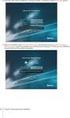 RENDSZERGAZDA BEÁLLÍTÁSOK ÚTMUTATÓJA DIGITÁLIS TÖBBFUNKCIÓS RENDSZER Ez a kézikönyv a gép rendszergazdája által használt beállításokat írja le. Oldal A RENDSZERGAZDA BEÁLLÍTÁSOK CÉLJA A RENDSZERGAZDA BEÁLLÍTÁSOK
RENDSZERGAZDA BEÁLLÍTÁSOK ÚTMUTATÓJA DIGITÁLIS TÖBBFUNKCIÓS RENDSZER Ez a kézikönyv a gép rendszergazdája által használt beállításokat írja le. Oldal A RENDSZERGAZDA BEÁLLÍTÁSOK CÉLJA A RENDSZERGAZDA BEÁLLÍTÁSOK
RENDSZERGAZDA BEÁLLÍTÁSOK ÚTMUTATÓJA LÉZER NYOMTATÓ
 RENDSZERGAZDA BEÁLLÍTÁSOK ÚTMUTATÓJA LÉZER NYOMTATÓ Ez a kézikönyv a gép rendszergazdája által használt beállításokat írja le. A RENDSZERGAZDA BEÁLLÍTÁSOK CÉLJA A RENDSZERGAZDA BEÁLLÍTÁSOK LISTÁJA A RENDSZERGAZDA
RENDSZERGAZDA BEÁLLÍTÁSOK ÚTMUTATÓJA LÉZER NYOMTATÓ Ez a kézikönyv a gép rendszergazdája által használt beállításokat írja le. A RENDSZERGAZDA BEÁLLÍTÁSOK CÉLJA A RENDSZERGAZDA BEÁLLÍTÁSOK LISTÁJA A RENDSZERGAZDA
3.1 VERZIÓ december 18. AUTOMATIKA RENDSZER. Felhasználói leírás icon automatika rendszer webes felület alkalmazáshoz
 AUTOMATIKA RENDSZER Felhasználói leírás icon automatika rendszer webes felület alkalmazáshoz icon termosztátok elérése az interneten keresztül Minden NGBS icon automatika rendelkezik internet elérési lehet!séggel.
AUTOMATIKA RENDSZER Felhasználói leírás icon automatika rendszer webes felület alkalmazáshoz icon termosztátok elérése az interneten keresztül Minden NGBS icon automatika rendelkezik internet elérési lehet!séggel.
Az Ön kézikönyve XEROX PHASER 3130
 Elolvashatja az ajánlásokat a felhasználói kézikönyv, a műszaki vezető, illetve a telepítési útmutató. Megtalálja a választ minden kérdésre az a felhasználói kézikönyv (információk, leírások, biztonsági
Elolvashatja az ajánlásokat a felhasználói kézikönyv, a műszaki vezető, illetve a telepítési útmutató. Megtalálja a választ minden kérdésre az a felhasználói kézikönyv (információk, leírások, biztonsági
Kezelési utasítás. F129 Modell CMG-BD1
 Kezelési utasítás F129 Modell CMG-BD1 F129 Modell elektronikus termosztáttal (HU) Az Atlantic 1968-ban alapított elismert francia márka a fűtés, a hőkomfort és az energiatakarékos rendszerek területén.
Kezelési utasítás F129 Modell CMG-BD1 F129 Modell elektronikus termosztáttal (HU) Az Atlantic 1968-ban alapított elismert francia márka a fűtés, a hőkomfort és az energiatakarékos rendszerek területén.
Az Ön kézikönyve SHARP MX-2300N/2700N http://hu.yourpdfguides.com/dref/1289429
 Elolvashatja az ajánlásokat a felhasználói kézikönyv, a műszaki vezető, illetve a telepítési útmutató. Megtalálja a választ minden kérdésre az a felhasználói kézikönyv (információk, leírások, biztonsági
Elolvashatja az ajánlásokat a felhasználói kézikönyv, a műszaki vezető, illetve a telepítési útmutató. Megtalálja a választ minden kérdésre az a felhasználói kézikönyv (információk, leírások, biztonsági
Az Ön kézikönyve SHARP MX-M260 http://hu.yourpdfguides.com/dref/3944140
 Elolvashatja az ajánlásokat a felhasználói kézikönyv, a műszaki vezető, illetve a telepítési útmutató SHARP MX-M260. Megtalálja a választ minden kérdésre az SHARP MX-M260 a felhasználói kézikönyv (információk,
Elolvashatja az ajánlásokat a felhasználói kézikönyv, a műszaki vezető, illetve a telepítési útmutató SHARP MX-M260. Megtalálja a választ minden kérdésre az SHARP MX-M260 a felhasználói kézikönyv (információk,
Az Ön kézikönyve HP G61-415EA
 Elolvashatja az ajánlásokat a felhasználói kézikönyv, a műszaki vezető, illetve a telepítési útmutató HP G61-415EA. Megtalálja a választ minden kérdésre az HP G61-415EA a felhasználói kézikönyv (információk,
Elolvashatja az ajánlásokat a felhasználói kézikönyv, a műszaki vezető, illetve a telepítési útmutató HP G61-415EA. Megtalálja a választ minden kérdésre az HP G61-415EA a felhasználói kézikönyv (információk,
A nyomtatókkal kapcsolatos beállításokat a Vezérlőpulton, a Nyomtatók mappában végezhetjük el. Nyomtató telepítését a Nyomtató hozzáadása ikonra
 Nyomtató telepítése A nyomtatókkal kapcsolatos beállításokat a Vezérlőpulton, a Nyomtatók mappában végezhetjük el. Nyomtató telepítését a Nyomtató hozzáadása ikonra duplán kattintva kezdeményezhetjük.
Nyomtató telepítése A nyomtatókkal kapcsolatos beállításokat a Vezérlőpulton, a Nyomtatók mappában végezhetjük el. Nyomtató telepítését a Nyomtató hozzáadása ikonra duplán kattintva kezdeményezhetjük.
Az Ön kézikönyve SHARP MX-2310U
 Elolvashatja az ajánlásokat a felhasználói kézikönyv, a műszaki vezető, illetve a telepítési útmutató. Megtalálja a választ minden kérdésre az a felhasználói kézikönyv (információk, leírások, biztonsági
Elolvashatja az ajánlásokat a felhasználói kézikönyv, a műszaki vezető, illetve a telepítési útmutató. Megtalálja a választ minden kérdésre az a felhasználói kézikönyv (információk, leírások, biztonsági
Programmód menütérképe
 Ha a Programmód fülön elérhető összes beállításhoz hozzá kíván férni, adminisztrátorként kell bejelentkeznie. Eszközbeállítások Általános Energiatakarékos Intelligens készenlét Munka által aktiválva Ütemezett
Ha a Programmód fülön elérhető összes beállításhoz hozzá kíván férni, adminisztrátorként kell bejelentkeznie. Eszközbeállítások Általános Energiatakarékos Intelligens készenlét Munka által aktiválva Ütemezett
Az Ön kézikönyve SHARP AR-5726 http://hu.yourpdfguides.com/dref/3285833
 Elolvashatja az ajánlásokat a felhasználói kézikönyv, a műszaki vezető, illetve a telepítési útmutató. Megtalálja a választ minden kérdésre az a felhasználói kézikönyv (információk, leírások, biztonsági
Elolvashatja az ajánlásokat a felhasználói kézikönyv, a műszaki vezető, illetve a telepítési útmutató. Megtalálja a választ minden kérdésre az a felhasználói kézikönyv (információk, leírások, biztonsági
VDT10 HASZNÁLATI UTASÍTÁS VDT10/D7 sorozatú készülékekhez
 VDT10 HASZNÁLATI UTASÍTÁS VDT10/D7 sorozatú készülékekhez Tartalomjegyzék 1. Monitor és funkciók...3 2. Monitor felszerelése...3 3. Alap funkciók működése...4 4. Belső hívások...4 5. Felhasználói beállítások
VDT10 HASZNÁLATI UTASÍTÁS VDT10/D7 sorozatú készülékekhez Tartalomjegyzék 1. Monitor és funkciók...3 2. Monitor felszerelése...3 3. Alap funkciók működése...4 4. Belső hívások...4 5. Felhasználói beállítások
Gyors telepítési útmutató AC1200 Gigabit kétsávos WLAN hatótávnövelő
 Gyors telepítési útmutató AC1200 Gigabit kétsávos WLAN hatótávnövelő Cikkszám EW-7476RPC 1-8. oldal Gyors telepítési útmutató 1. Csomag tartalma... 1 2. Rendszerkövetelmények... 1 3. LED állapot... 2 4.
Gyors telepítési útmutató AC1200 Gigabit kétsávos WLAN hatótávnövelő Cikkszám EW-7476RPC 1-8. oldal Gyors telepítési útmutató 1. Csomag tartalma... 1 2. Rendszerkövetelmények... 1 3. LED állapot... 2 4.
Az Ön kézikönyve SAMSUNG CLP-770ND
 Elolvashatja az ajánlásokat a felhasználói kézikönyv, a műszaki vezető, illetve a telepítési útmutató. Megtalálja a választ minden kérdésre az a felhasználói kézikönyv (információk, leírások, biztonsági
Elolvashatja az ajánlásokat a felhasználói kézikönyv, a műszaki vezető, illetve a telepítési útmutató. Megtalálja a választ minden kérdésre az a felhasználói kézikönyv (információk, leírások, biztonsági
ROSSLARE AC-B31 önálló egyajtós beléptető rendszer 500 felhasználóig
 Rosslare AC-B31 ROSSLARE AC-B31 önálló egyajtós beléptető rendszer 500 felhasználóig Telepítési és kezelési utasítás: Három működési mód (normál, kiiktatott, biztonsági) Kód keresési funkció a programozáskor
Rosslare AC-B31 ROSSLARE AC-B31 önálló egyajtós beléptető rendszer 500 felhasználóig Telepítési és kezelési utasítás: Három működési mód (normál, kiiktatott, biztonsági) Kód keresési funkció a programozáskor
Yottacontrol I/O modulok beállítási segédlet
 Yottacontrol I/O modulok beállítási segédlet : +36 1 236 0427 +36 1 236 0428 Fax: +36 1 236 0430 www.dialcomp.hu dial@dialcomp.hu 1131 Budapest, Kámfor u.31. 1558 Budapest, Pf. 7 Tartalomjegyzék Bevezető...
Yottacontrol I/O modulok beállítási segédlet : +36 1 236 0427 +36 1 236 0428 Fax: +36 1 236 0430 www.dialcomp.hu dial@dialcomp.hu 1131 Budapest, Kámfor u.31. 1558 Budapest, Pf. 7 Tartalomjegyzék Bevezető...
2-VEZETÉKES KAPUTELEFON RENDSZER Beltéri egység. VDT10 Felhasználói és telepítői kézikönyv VDT10. VDT10 Leírás v1.4.pdf
 2-VEZETÉKES KAPUTELEFON RENDSZER Beltéri egység VDT10 Felhasználói és telepítői kézikönyv VDT10 VDT10 Leírás v1.4.pdf Tartalomjegyzék 1. Monitor és funkciók...3 2. Monitor felszerelése...3 3. Alap funkciók
2-VEZETÉKES KAPUTELEFON RENDSZER Beltéri egység VDT10 Felhasználói és telepítői kézikönyv VDT10 VDT10 Leírás v1.4.pdf Tartalomjegyzék 1. Monitor és funkciók...3 2. Monitor felszerelése...3 3. Alap funkciók
ADAX NEO BASIC S5. NORDINOVA ENERGY KFT Budapest X. Jászberényi út 47/c
 ADAX NEO BASIC S5 NORDINOVA ENERGY KFT. 1106 Budapest X. Jászberényi út 47/c Neo Basic S5 termosztát használati utasítás Bevezetés A készüléket csökkent értelmi, vagy fizikai képességekkel rendelkező személyek
ADAX NEO BASIC S5 NORDINOVA ENERGY KFT. 1106 Budapest X. Jászberényi út 47/c Neo Basic S5 termosztát használati utasítás Bevezetés A készüléket csökkent értelmi, vagy fizikai képességekkel rendelkező személyek
Használati útmutató a Hungary Mérleg Kft. által forgalmazott T-Scale típusú hitelesített lapmérleghez
 Használati útmutató a Hungary Mérleg Kft. által forgalmazott T-Scale típusú hitelesített lapmérleghez Használati útmutató a Hungary Mérleg Kft. által forgalmazott T-Scale típusú hitelesített lapmérleghez
Használati útmutató a Hungary Mérleg Kft. által forgalmazott T-Scale típusú hitelesített lapmérleghez Használati útmutató a Hungary Mérleg Kft. által forgalmazott T-Scale típusú hitelesített lapmérleghez
AARTECH EASY LOCK Használati útmutató
 Aartech Easy Lock típusú kódkilincs ismertető A kódkilincs 35 80 mm vastagságú ajtókhoz alkalmazható, ahol az 5. ábrán B-vel jelölt távolság legalább 21 mm. Kisebb távolság esetén (legfeljebb 14 mm-ig),
Aartech Easy Lock típusú kódkilincs ismertető A kódkilincs 35 80 mm vastagságú ajtókhoz alkalmazható, ahol az 5. ábrán B-vel jelölt távolság legalább 21 mm. Kisebb távolság esetén (legfeljebb 14 mm-ig),
Wally1/2/3/4/4 PLUS. Programozási leírás. 1, 2, 3, és 4 csatornás rádiós vevő
 1.oldal Wally1/2/3/4/4 PLUS 1, 2, 3, és 4 csatornás rádiós vevő Programozási leírás 2.oldal 3.oldal Fő jellemzők Az alap típus 240 kód tárolására képes. A 4 csatornás PLUS típusok 1008 kódot képes tárolni
1.oldal Wally1/2/3/4/4 PLUS 1, 2, 3, és 4 csatornás rádiós vevő Programozási leírás 2.oldal 3.oldal Fő jellemzők Az alap típus 240 kód tárolására képes. A 4 csatornás PLUS típusok 1008 kódot képes tárolni
Az Ön kézikönyve SHARP MX-2300N/2700N
 Elolvashatja az ajánlásokat a felhasználói kézikönyv, a műszaki vezető, illetve a telepítési útmutató. Megtalálja a választ minden kérdésre az a felhasználói kézikönyv (információk, leírások, biztonsági
Elolvashatja az ajánlásokat a felhasználói kézikönyv, a műszaki vezető, illetve a telepítési útmutató. Megtalálja a választ minden kérdésre az a felhasználói kézikönyv (információk, leírások, biztonsági
Kombinált rádiós vagyonvédelmi rendszer V1.0. Modelszám: MG X10 Üzemeltetési útmutató
 Kombinált rádiós vagyonvédelmi rendszer V1.0 Modelszám: MG-6060 X10 Üzemeltetési útmutató Tartalom Bevezetés... 3 Belépés az X10 beállítás menübe... 3 Az X10 kimenetek bekapcsolása/kikapcsolása... 3 Ház-
Kombinált rádiós vagyonvédelmi rendszer V1.0 Modelszám: MG-6060 X10 Üzemeltetési útmutató Tartalom Bevezetés... 3 Belépés az X10 beállítás menübe... 3 Az X10 kimenetek bekapcsolása/kikapcsolása... 3 Ház-
Gyorsútmutató a hálózati kapcsolat beállításához
 Xerox WorkCentre M118/M118i Gyorsútmutató a hálózati kapcsolat beállításához 701P42717 Az útmutató az alábbi témaköröket tartalmazza: A kijelző képernyőinek használata, 2. oldal Hálózat beállítása DHCP
Xerox WorkCentre M118/M118i Gyorsútmutató a hálózati kapcsolat beállításához 701P42717 Az útmutató az alábbi témaköröket tartalmazza: A kijelző képernyőinek használata, 2. oldal Hálózat beállítása DHCP
www.testiny.hu Mark-X Használati utasítás
 Mark-X Használati utasítás Kérjük, hogy a készülék használata előtt figyelmesen olvassa el a használati utasítást. Az Alcovisor Mark X digitális alkoholszonda elektrokémiai érzékelőt használva határozza
Mark-X Használati utasítás Kérjük, hogy a készülék használata előtt figyelmesen olvassa el a használati utasítást. Az Alcovisor Mark X digitális alkoholszonda elektrokémiai érzékelőt használva határozza
Az Ön kézikönyve SHARP AR-5316E/5320E http://hu.yourpdfguides.com/dref/1289484
 Elolvashatja az ajánlásokat a felhasználói kézikönyv, a műszaki vezető, illetve a telepítési útmutató. Megtalálja a választ minden kérdésre az a felhasználói kézikönyv (információk, leírások, biztonsági
Elolvashatja az ajánlásokat a felhasználói kézikönyv, a műszaki vezető, illetve a telepítési útmutató. Megtalálja a választ minden kérdésre az a felhasználói kézikönyv (információk, leírások, biztonsági
UJJLENYOMAT OLVASÓ. Kezelői Kézikönyv
 UJJLENYOMAT OLVASÓ Kezelői Kézikönyv 2 Funkció leírása Belépés programozási módba MESTER kód megváltoztatása Új felhasználói ujjlenyomat hozzáadása Felhasználói ujjlenyomat törlése F1/F2-S egyszerűsített
UJJLENYOMAT OLVASÓ Kezelői Kézikönyv 2 Funkció leírása Belépés programozási módba MESTER kód megváltoztatása Új felhasználói ujjlenyomat hozzáadása Felhasználói ujjlenyomat törlése F1/F2-S egyszerűsített
HP COMPAQ D530 CONVERTIBLE MINITOWER DESKTOP PC
 Elolvashatja az ajánlásokat a felhasználói kézikönyv, a műszaki vezető, illetve a telepítési útmutató HP COMPAQ D530 CONVERTIBLE MINITOWER DESKTOP PC. Megtalálja a választ minden kérdésre az HP COMPAQ
Elolvashatja az ajánlásokat a felhasználói kézikönyv, a műszaki vezető, illetve a telepítési útmutató HP COMPAQ D530 CONVERTIBLE MINITOWER DESKTOP PC. Megtalálja a választ minden kérdésre az HP COMPAQ
2-VEZETÉKES KAPUTELEFON RENDSZER Beltéri egység. DT25/D4 Felhasználói és telepítői kézikönyv DT25/D4. VDT25/D4 Leírás v1.0
 2-VEZETÉKES KAPUTELEFON RENDSZER Beltéri egység DT25/D4 Felhasználói és telepítői kézikönyv DT25/D4 VDT25/D4 Leírás v1.0 Tartalomjegyzék 1.. Monitor és funkciók...3 2.. Monitor felszerelése...3 3.. Főmenü...4
2-VEZETÉKES KAPUTELEFON RENDSZER Beltéri egység DT25/D4 Felhasználói és telepítői kézikönyv DT25/D4 VDT25/D4 Leírás v1.0 Tartalomjegyzék 1.. Monitor és funkciók...3 2.. Monitor felszerelése...3 3.. Főmenü...4
Rövid használati útmutató a Polycom HDX modell család modelljeihez
 Rövid használati útmutató a Polycom HDX modell család modelljeihez A készülék használata nagyon egyszerű: távirányító segítségével a grafikus menüképernyőn keresztül, amelyen akár magyar nyelvű kijelzés
Rövid használati útmutató a Polycom HDX modell család modelljeihez A készülék használata nagyon egyszerű: távirányító segítségével a grafikus menüképernyőn keresztül, amelyen akár magyar nyelvű kijelzés
A 2-es partíció neve könyvelés, az 1-es alrendszerhez tartozik; a felhasználó az alrendszer master
 Satel CA-64 Függelék Ez a függelék muködési példákat tartalmaz, melyeket akkor kell végrehajtani, amikor valamilyen felhasználói funkciót hív meg. Az elso oszlopban láthatja, hogy melyik gombot kell megnyomnia,
Satel CA-64 Függelék Ez a függelék muködési példákat tartalmaz, melyeket akkor kell végrehajtani, amikor valamilyen felhasználói funkciót hív meg. Az elso oszlopban láthatja, hogy melyik gombot kell megnyomnia,
Útmutató EDC kézivezérlőhöz
 Útmutató EDC kézivezérlőhöz ALAPFUNKCIÓK A kézivezérlő használata során állítsa az EDC vezérlő előlapján található forgó kapcsolót 0 állásba. Ezáltal a felhasználó a kézivezérlő segítségével férhet hozzá,
Útmutató EDC kézivezérlőhöz ALAPFUNKCIÓK A kézivezérlő használata során állítsa az EDC vezérlő előlapján található forgó kapcsolót 0 állásba. Ezáltal a felhasználó a kézivezérlő segítségével férhet hozzá,
Ez a kézikönyv az EAR4000/5000, VOCAL, VOCAL Junior és VME Pro automata kezelő és hangposta rendszerekhez készült. Felhasználói kézikönyv 1
 Ez a kézikönyv az EAR4000/5000, VOCAL, VOCAL Junior és VME Pro automata kezelő és hangposta rendszerekhez készült Felhasználói kézikönyv 1 1. FELHASZNÁLÓI MENÜ 1.1 Bevezetés Ebben a fejezetben a felhasználói
Ez a kézikönyv az EAR4000/5000, VOCAL, VOCAL Junior és VME Pro automata kezelő és hangposta rendszerekhez készült Felhasználói kézikönyv 1 1. FELHASZNÁLÓI MENÜ 1.1 Bevezetés Ebben a fejezetben a felhasználói
Sharp MX-M363N. Általános. Másoló
 Sharp MX-M363N Nyomtatás, Másolás, Szkennelés, Faxolás, Archiválás Oldal/perc: 36 (fekete-fehér) Papírkapacitás: alapkiépítésben 1100 lap, maximum 5600 lap Csúcsminıségő 1200 x 1200 dpi nyomtatás & színes
Sharp MX-M363N Nyomtatás, Másolás, Szkennelés, Faxolás, Archiválás Oldal/perc: 36 (fekete-fehér) Papírkapacitás: alapkiépítésben 1100 lap, maximum 5600 lap Csúcsminıségő 1200 x 1200 dpi nyomtatás & színes
Kezelési útmutató. ICON kezelővel szerelt. MATRIX 6 típusú központhoz
 1 Kezelési útmutató ICON kezelővel szerelt MATRIX 6 típusú központhoz A kezelő gombjai és jelzései 2 Számbillentyűk Kódok, egyéb számadatok bevitele A és B gomb Élesítési mód kiválasztása Élesítés gomb
1 Kezelési útmutató ICON kezelővel szerelt MATRIX 6 típusú központhoz A kezelő gombjai és jelzései 2 Számbillentyűk Kódok, egyéb számadatok bevitele A és B gomb Élesítési mód kiválasztása Élesítés gomb
További részletes tájékoztatásért lásd: System Administration Guide (Rendszeradminisztrátori útmutató).
 Gyorsútmutató a hálózati beállításokhoz XE3023HU0-2 Jelen útmutató a következőkhöz tartalmaz információkat: Gyorsútmutató a hálózati beállításokhoz (DHCP) a következő oldalon: 1 Gyorsútmutató a hálózati
Gyorsútmutató a hálózati beállításokhoz XE3023HU0-2 Jelen útmutató a következőkhöz tartalmaz információkat: Gyorsútmutató a hálózati beállításokhoz (DHCP) a következő oldalon: 1 Gyorsútmutató a hálózati
Sharp MX-M850. Általános. Másoló
 Sharp MX-M850 Nagy termelékenység Oldal/perc: 85 fekete-fehér Papír kapacitás: Std 3000 Max 8050 Kimagasló nyomdai eszköz elsıosztályú megbízhatóság és teljesítmény biztosítására tervezve Széleskörő finisher
Sharp MX-M850 Nagy termelékenység Oldal/perc: 85 fekete-fehér Papír kapacitás: Std 3000 Max 8050 Kimagasló nyomdai eszköz elsıosztályú megbízhatóság és teljesítmény biztosítására tervezve Széleskörő finisher
VDT25 HASZNÁLATI UTASÍTÁS VDT/TD5 sorozatú készülékekhez
 VDT25 HASZNÁLATI UTASÍTÁS VDT/TD5 sorozatú készülékekhez Tartalomjegyzék 1. Monitor és funkciók...3 2. Monitor felszerelése...3 3. A kezdő képernyő...4 4. Alap funkciók működése...4 5. Belső hívások...5
VDT25 HASZNÁLATI UTASÍTÁS VDT/TD5 sorozatú készülékekhez Tartalomjegyzék 1. Monitor és funkciók...3 2. Monitor felszerelése...3 3. A kezdő képernyő...4 4. Alap funkciók működése...4 5. Belső hívások...5
Di1611/Di2011. KEZELÉSI ÚTMUTATÓ: Twain
 Di1611/Di2011 KEZELÉSI ÚTMUTATÓ: Twain Driver Tartalomjegyzék Tartalomjegyzék 1 A PC szkennelés beállítása 2 Csatlakozás az USB portra 3 A TWAIN meghajtó telepítése 3.1 A TWAIN meghajtó telepítése Plug
Di1611/Di2011 KEZELÉSI ÚTMUTATÓ: Twain Driver Tartalomjegyzék Tartalomjegyzék 1 A PC szkennelés beállítása 2 Csatlakozás az USB portra 3 A TWAIN meghajtó telepítése 3.1 A TWAIN meghajtó telepítése Plug
Ingyenes DDNS beállítása MAZi DVR/NVR/IP eszközökön
 Ingyenes DDNS beállítása MAZi DVR/NVR/IP eszközökön Fontos Amennyiben egy eszköz interneten keresztüli elérését lehetővé teszi, az illetéktelen hozzáférés megakadályozása érdekében: előtte az alapértelmezett
Ingyenes DDNS beállítása MAZi DVR/NVR/IP eszközökön Fontos Amennyiben egy eszköz interneten keresztüli elérését lehetővé teszi, az illetéktelen hozzáférés megakadályozása érdekében: előtte az alapértelmezett
Rendszerbeállítások útmutató
 TÍPUS: MX-2300N MX-2700N MX-3500N MX-350N MX-4500N MX-450N útmutató Tartalom A kézikönyvről............................... 2.......................... 4 RENDSZERBEÁLLÍTÁS (ÁLTALÁNOS) Belépés a (Általános)
TÍPUS: MX-2300N MX-2700N MX-3500N MX-350N MX-4500N MX-450N útmutató Tartalom A kézikönyvről............................... 2.......................... 4 RENDSZERBEÁLLÍTÁS (ÁLTALÁNOS) Belépés a (Általános)
S2302RF vezeték nélküli programozható digitális szobatermosztát
 vezeték nélküli programozható digitális szobatermosztát Termékjellemzők: 3. 4. 5. 6. 7. 8. 9. 10. 1 1 Programozhatóság: 7 napos előre programozhatóság Kijelezhető hőmérséklet tartomány 0 C~40 C (0.1 C-os
vezeték nélküli programozható digitális szobatermosztát Termékjellemzők: 3. 4. 5. 6. 7. 8. 9. 10. 1 1 Programozhatóság: 7 napos előre programozhatóság Kijelezhető hőmérséklet tartomány 0 C~40 C (0.1 C-os
micron s e c u r i t y p r o d u c t s EzeProx proximity kártyaolvasó és kódbillentyűzet
 micron s e c u r i t y p r o d u c t s EzeProx proximity kártyaolvasó és kódbillentyűzet Jellemzők - 500 kártya vagy kulcstartós kártya tanítható meg akár vegyesen is - 30 programozható, maximum 6 számjegyű
micron s e c u r i t y p r o d u c t s EzeProx proximity kártyaolvasó és kódbillentyűzet Jellemzők - 500 kártya vagy kulcstartós kártya tanítható meg akár vegyesen is - 30 programozható, maximum 6 számjegyű
VARIO Face 2.0 Felhasználói kézikönyv
 VARIO Face 2.0 Felhasználói kézikönyv A kézikönyv használata Mielőtt elindítaná és használná a szoftvert kérjük olvassa el figyelmesen a felhasználói kézikönyvet! A dokumentum nem sokszorosítható illetve
VARIO Face 2.0 Felhasználói kézikönyv A kézikönyv használata Mielőtt elindítaná és használná a szoftvert kérjük olvassa el figyelmesen a felhasználói kézikönyvet! A dokumentum nem sokszorosítható illetve
SafeQ nyomtatató telepítése
 SafeQ nyomtatató telepítése 1. Rendszerkövetelmények Ha a számítógép az EIK tartományba van léptetve és a bejelentkezett felhasználó szintén tartományi felhasználó, nincs szükség a SafeQ kliens telepítésére.
SafeQ nyomtatató telepítése 1. Rendszerkövetelmények Ha a számítógép az EIK tartományba van léptetve és a bejelentkezett felhasználó szintén tartományi felhasználó, nincs szükség a SafeQ kliens telepítésére.
Az Ön kézikönyve SHARP AR-NB2/N http://hu.yourpdfguides.com/dref/1289439
 Elolvashatja az ajánlásokat a felhasználói kézikönyv, a műszaki vezető, illetve a telepítési útmutató. Megtalálja a választ minden kérdésre az a felhasználói kézikönyv (információk, leírások, biztonsági
Elolvashatja az ajánlásokat a felhasználói kézikönyv, a műszaki vezető, illetve a telepítési útmutató. Megtalálja a választ minden kérdésre az a felhasználói kézikönyv (információk, leírások, biztonsági
AC-MF1W. RFID kártyaolvasó és kódzár. Felhasználói leírás
 AC-MF1W RFID kártyaolvasó és kódzár Felhasználói leírás Tartalomjegyzék 1. Leírás... 3 1.1 Tulajdonságok... 3 1.2 Műszaki adatok... 3 1.3 Felszerelés... 3 1.4 Csatlakoztatás... 4 1.4.1 Bekötés... 4 1.4.2
AC-MF1W RFID kártyaolvasó és kódzár Felhasználói leírás Tartalomjegyzék 1. Leírás... 3 1.1 Tulajdonságok... 3 1.2 Műszaki adatok... 3 1.3 Felszerelés... 3 1.4 Csatlakoztatás... 4 1.4.1 Bekötés... 4 1.4.2
HASZNÁLATI ÚTMUTATÓ DIGITÁLIS PULSAR KARÓRÁHOZ (CAL.: W861, REF.: PQ2 )
 HASZNÁLATI ÚTMUTATÓ DIGITÁLIS PULSAR KARÓRÁHOZ (CAL.: W861, REF.: PQ2 ) Jellemzők: - pontmátrixos, folyadékkristályos kijelző - idő/dátum - stopper memória funkcióval - visszaszámláló funkció - ébresztő:
HASZNÁLATI ÚTMUTATÓ DIGITÁLIS PULSAR KARÓRÁHOZ (CAL.: W861, REF.: PQ2 ) Jellemzők: - pontmátrixos, folyadékkristályos kijelző - idő/dátum - stopper memória funkcióval - visszaszámláló funkció - ébresztő:
Az Ön kézikönyve SHARP MX-2600N/3100N
 Elolvashatja az ajánlásokat a felhasználói kézikönyv, a műszaki vezető, illetve a telepítési útmutató. Megtalálja a választ minden kérdésre az a felhasználói kézikönyv (információk, leírások, biztonsági
Elolvashatja az ajánlásokat a felhasználói kézikönyv, a műszaki vezető, illetve a telepítési útmutató. Megtalálja a választ minden kérdésre az a felhasználói kézikönyv (információk, leírások, biztonsági
alarm MICROALARM KFT Budapest, Kende u. 1. Tel.: ,
 TP 5 MIKROPROCESSZOROS KÖZPONT Felhasználói Leírás VERZIÓ 1.0-11/00 Az Ön telepítõje: Tecn alarm MICROALARM KFT. 1111 Budapest, Kende u. 1. Tel.: 385-33-37, 385-33-39 TP5 FELHASZNÁLÓI LEIRÁS - +! Gyorsan
TP 5 MIKROPROCESSZOROS KÖZPONT Felhasználói Leírás VERZIÓ 1.0-11/00 Az Ön telepítõje: Tecn alarm MICROALARM KFT. 1111 Budapest, Kende u. 1. Tel.: 385-33-37, 385-33-39 TP5 FELHASZNÁLÓI LEIRÁS - +! Gyorsan
KISOKOS Windows TARTALOM. Vista rendszerhez
 KISOKOS Windows Vista rendszerhez TARTALOM 1. fejezet: RENDSZERKöVETELMéNYEK...1 2. fejezet: NYOMTATóSZOFTVER TELEPíTéSE WINDOWS HASZNáLATA ESETéN...2 Szoftver telepítése helyi nyomtatáshoz... 2 Szoftver
KISOKOS Windows Vista rendszerhez TARTALOM 1. fejezet: RENDSZERKöVETELMéNYEK...1 2. fejezet: NYOMTATóSZOFTVER TELEPíTéSE WINDOWS HASZNáLATA ESETéN...2 Szoftver telepítése helyi nyomtatáshoz... 2 Szoftver
vialan OS-103 vonalfordító készülék kezelési útmutató
 vialan OS-103 vonalfordító készülék kezelési útmutató A készülék szabványos (FXS) telefonvonalak összekapcsolására szolgál. A készülékhez 9V és 20V közötti váltakozó- vagy egyenfeszültségű tápegység csatlakoztatható
vialan OS-103 vonalfordító készülék kezelési útmutató A készülék szabványos (FXS) telefonvonalak összekapcsolására szolgál. A készülékhez 9V és 20V közötti váltakozó- vagy egyenfeszültségű tápegység csatlakoztatható
Megjegyzés vezeték nélküli LAN felhasználóknak
 Megjegyzés vezeték nélküli LAN felhasználóknak Русский Suomi Norsk Dansk Polski Čeština Svenska A készülék használata előtt figyelmesen olvassa el ezt a kézikönyvet, és tartsa könnyen hozzáférhető helyen.
Megjegyzés vezeték nélküli LAN felhasználóknak Русский Suomi Norsk Dansk Polski Čeština Svenska A készülék használata előtt figyelmesen olvassa el ezt a kézikönyvet, és tartsa könnyen hozzáférhető helyen.
VDT-24 Felhasználói kézikönyv
 2-VEZETÉKES KAPUTELEFON RENDSZER Beltéri egység VDT-24 Felhasználói kézikönyv VDT-24 Leírás v1.0 Tartalomjegyzék 1. Készülék felépítése és funkciói...3 2. Monitor falra szerelése...4 3. Főmenü...5 4. Alap
2-VEZETÉKES KAPUTELEFON RENDSZER Beltéri egység VDT-24 Felhasználói kézikönyv VDT-24 Leírás v1.0 Tartalomjegyzék 1. Készülék felépítése és funkciói...3 2. Monitor falra szerelése...4 3. Főmenü...5 4. Alap
ER Plus. Árszorzó. Kereskedelmi mérleg. Használati utasítás
 ER Plus Árszorzó Kereskedelmi mérleg Használati utasítás TARTALOM ÓVINTÉZKEDÉSEK... 3 KIJELZÔ... 4 A kijelzô... 4 A kijelzô szimbólumai... 4 FELÉPÍTÉS... 5 NYOMÓGOMBOK... 6 A nyomógombok kiosztása... 6
ER Plus Árszorzó Kereskedelmi mérleg Használati utasítás TARTALOM ÓVINTÉZKEDÉSEK... 3 KIJELZÔ... 4 A kijelzô... 4 A kijelzô szimbólumai... 4 FELÉPÍTÉS... 5 NYOMÓGOMBOK... 6 A nyomógombok kiosztása... 6
A Web Services protokoll használata hálózati szkennelésre (Windows Vista SP2 vagy újabb verzió, valamint Windows 7 és Windows 8 esetén)
 A Web Services protokoll használata hálózati szkennelésre (Windows Vista SP2 vagy újabb verzió, valamint Windows 7 és Windows 8 esetén) A Web Services protokoll lehetővé teszi a Windows Vista (SP2 vagy
A Web Services protokoll használata hálózati szkennelésre (Windows Vista SP2 vagy újabb verzió, valamint Windows 7 és Windows 8 esetén) A Web Services protokoll lehetővé teszi a Windows Vista (SP2 vagy
Szoftver-telepítési útmutató
 Szoftver-telepítési útmutató Ez a kézikönyv leírja, hogyan telepítse a szoftvert USB- vagy hálózati kapcsolaton keresztül. Az SP 200/200S/203S/203SF/204SF modellek hálózati kapcsolattal nem rendelkeznek.
Szoftver-telepítési útmutató Ez a kézikönyv leírja, hogyan telepítse a szoftvert USB- vagy hálózati kapcsolaton keresztül. Az SP 200/200S/203S/203SF/204SF modellek hálózati kapcsolattal nem rendelkeznek.
Hálózati nyomtatás beállítási útmutató
 Hálózati nyomtatás beállítási útmutató TARTALOMJEGYZÉK AZ ÚTMUTATÓRÓL.................................................................................... 2 HÁLÓZATI NYOMTATÁS FUNKCIÓ.......................................................................
Hálózati nyomtatás beállítási útmutató TARTALOMJEGYZÉK AZ ÚTMUTATÓRÓL.................................................................................... 2 HÁLÓZATI NYOMTATÁS FUNKCIÓ.......................................................................
FELHASZNÁLÓI ÚTMUTATÓ
 FELHASZNÁLÓI ÚTMUTATÓ VÉRADÁS IDŐPONT SZERKESZTŐ (verzió: 1.2) 2013. április 1. Tartalomjegyzék 1. Telepítés és indítás... 3 2. Frissítés... 3 3. Beállítás... 4 4. Felület... 4 5. Véradó helyszínek...
FELHASZNÁLÓI ÚTMUTATÓ VÉRADÁS IDŐPONT SZERKESZTŐ (verzió: 1.2) 2013. április 1. Tartalomjegyzék 1. Telepítés és indítás... 3 2. Frissítés... 3 3. Beállítás... 4 4. Felület... 4 5. Véradó helyszínek...
AC-MFP-X7. RFID kártyaolvasó beépített ujjlenyomat olvasóval. Felhasználói leírás
 AC-MFP-X7 RFID kártyaolvasó beépített ujjlenyomat olvasóval Felhasználói leírás Tartalomjegyzék 1. Telepítés... 3 2. Alkalmazás lehetőségek és funkciók... 3 3. Csatlakozás... 4 3.1 Elektromos zár csatlakoztatása...
AC-MFP-X7 RFID kártyaolvasó beépített ujjlenyomat olvasóval Felhasználói leírás Tartalomjegyzék 1. Telepítés... 3 2. Alkalmazás lehetőségek és funkciók... 3 3. Csatlakozás... 4 3.1 Elektromos zár csatlakoztatása...
ROLLEI-DFS-190-SE. Felhasználói kézikönyv.
 ROLLEI-DFS-190-SE Felhasználói kézikönyv. Tartalomjegyzék Rollei DF-S 190 SE szkenner Negatív-/diafilm tartó Diafilm gyors adagoló Hálózati csatlakozó Két kábel Tisztítókefe Használati útmutató www.rollei.cz
ROLLEI-DFS-190-SE Felhasználói kézikönyv. Tartalomjegyzék Rollei DF-S 190 SE szkenner Negatív-/diafilm tartó Diafilm gyors adagoló Hálózati csatlakozó Két kábel Tisztítókefe Használati útmutató www.rollei.cz
Az Ön kézikönyve STRONG SRT 50 http://hu.yourpdfguides.com/dref/3231706
 Elolvashatja az ajánlásokat a felhasználói kézikönyv, a műszaki vezető, illetve a telepítési útmutató STRONG SRT 50. Megtalálja a választ minden kérdésre az STRONG SRT 50 a felhasználói kézikönyv (információk,
Elolvashatja az ajánlásokat a felhasználói kézikönyv, a műszaki vezető, illetve a telepítési útmutató STRONG SRT 50. Megtalálja a választ minden kérdésre az STRONG SRT 50 a felhasználói kézikönyv (információk,
Felhasználói kézikönyv. AirPrint
 Felhasználói kézikönyv AirPrint BEVEZETÉS Mindent megtettünk annak érdekében, hogy e dokumentumban található adatok teljes körűek, pontosak és naprakészek legyenek. A gyártó nem vállal felelősséget a hatáskörén
Felhasználói kézikönyv AirPrint BEVEZETÉS Mindent megtettünk annak érdekében, hogy e dokumentumban található adatok teljes körűek, pontosak és naprakészek legyenek. A gyártó nem vállal felelősséget a hatáskörén
Felhasználói kézikönyv
 Standalone Kódzár Beléptető rendszer Felhasználói kézikönyv Kérem olvassa el figyelmesen telepítés előtt Kezelési útmutató Beléptető rendszer-----c1-k0101 Működési paraméterek: Hőmérséklet:-20 C ~ +50
Standalone Kódzár Beléptető rendszer Felhasználói kézikönyv Kérem olvassa el figyelmesen telepítés előtt Kezelési útmutató Beléptető rendszer-----c1-k0101 Működési paraméterek: Hőmérséklet:-20 C ~ +50
Kezelési leírás RAIN BIRD ESP modulos id kapcsoló
 Kezelési leírás RAIN BIRD ESP modulos id kapcsoló Az ESP modulos id kapcsoló kiskertek és közepes méret közterületek öntöz rendszeréhez kifejlesztett id kapcsoló. Az ESP modulos id kapcsoló kültéren és
Kezelési leírás RAIN BIRD ESP modulos id kapcsoló Az ESP modulos id kapcsoló kiskertek és közepes méret közterületek öntöz rendszeréhez kifejlesztett id kapcsoló. Az ESP modulos id kapcsoló kültéren és
Elektródás kazán vezérlés használati útmutató
 Elektródás kazán vezérlés használati útmutató Vezérlés beüzemelése: A vezérlés bekapcsolása után a kijelző alap állapotba kerül. A kijelző 4x20 karaktert képes megjeleníteni. A vezérlés alapbeállítása
Elektródás kazán vezérlés használati útmutató Vezérlés beüzemelése: A vezérlés bekapcsolása után a kijelző alap állapotba kerül. A kijelző 4x20 karaktert képes megjeleníteni. A vezérlés alapbeállítása
Az Ön kézikönyve SHARP MX-C381 http://hu.yourpdfguides.com/dref/4461426
 Elolvashatja az ajánlásokat a felhasználói kézikönyv, a műszaki vezető, illetve a telepítési útmutató. Megtalálja a választ minden kérdésre az a felhasználói kézikönyv (információk, leírások, biztonsági
Elolvashatja az ajánlásokat a felhasználói kézikönyv, a műszaki vezető, illetve a telepítési útmutató. Megtalálja a választ minden kérdésre az a felhasználói kézikönyv (információk, leírások, biztonsági
MT-543Ri plus/04 DIGITÁLIS HŐFOKSZABÁLYZÓ, IDŐZÍTŐVEL, HANGJELZÉSSEL HŰTÉS-FŰTÉSTECHNIKAI ÉS EGYÉB, IDŐZÍTÉST IGÉNYLŐ IPARI ALKALMAZÁSOKHOZ
 MT-543Ri plus/04 DIGITÁLIS HŐFOKSZABÁLYZÓ, IDŐZÍTŐVEL, HANGJELZÉSSEL HŰTÉS-FŰTÉSTECHNIKAI ÉS EGYÉB, IDŐZÍTÉST IGÉNYLŐ IPARI ALKALMAZÁSOKHOZ Méréshatár: NTC -50 +105 C Pt100-99 - +300 C Pontosság: 1 digit
MT-543Ri plus/04 DIGITÁLIS HŐFOKSZABÁLYZÓ, IDŐZÍTŐVEL, HANGJELZÉSSEL HŰTÉS-FŰTÉSTECHNIKAI ÉS EGYÉB, IDŐZÍTÉST IGÉNYLŐ IPARI ALKALMAZÁSOKHOZ Méréshatár: NTC -50 +105 C Pt100-99 - +300 C Pontosság: 1 digit
SK-M2EM ADATLAP - HASZNÁLATI ÚTMUTATÓ 1. RFID olvasó 125kHz EM és HID típusú kártyákhoz
 LEÍRÁS Az SK-M2EM egy vízálló, vandál biztos fémházas, RFID olvasó EM és HID típusú kártyákhoz. Esztétikus kialakítása alkalmassá teszi kültéri használatra is. Használhatóságát egyszerűsíti az admin hozzáadó
LEÍRÁS Az SK-M2EM egy vízálló, vandál biztos fémházas, RFID olvasó EM és HID típusú kártyákhoz. Esztétikus kialakítása alkalmassá teszi kültéri használatra is. Használhatóságát egyszerűsíti az admin hozzáadó
Canon. ir2010/ir1610 Kézikönyv a küldési funkciókhoz
 Canon ir2010/ir1610 Kézikönyv a küldési funkciókhoz A készülékhez tartozó kézikönyvekről A készülék kézikönyveinek beosztása az alábbi. Kérjük, olvassa el őket, hogy igényeit kielégíthesse. Általános használati
Canon ir2010/ir1610 Kézikönyv a küldési funkciókhoz A készülékhez tartozó kézikönyvekről A készülék kézikönyveinek beosztása az alábbi. Kérjük, olvassa el őket, hogy igényeit kielégíthesse. Általános használati
Wi-Fi Direct útmutató
 Wi-Fi Direct útmutató Egyszerű beállítás a Wi-Fi Direct használatával Hibaelhárítás Tartalomjegyzék A kézikönyv használata... 2 A kézikönyvben használt szimbólumok... 2 Jogi nyilatkozat... 2 1. Egyszerű
Wi-Fi Direct útmutató Egyszerű beállítás a Wi-Fi Direct használatával Hibaelhárítás Tartalomjegyzék A kézikönyv használata... 2 A kézikönyvben használt szimbólumok... 2 Jogi nyilatkozat... 2 1. Egyszerű
SZÍNES DIGITÁLIS TÖBBFUNKCIÓS RENDSZER
 TÍPUS: MX-C3 MX-C38 SZÍNES DIGITÁLIS TÖBBFUNKCIÓS RENDSZER Gyors áttekintés A gép használata előtt A gép funkciói és az eredeti dokumentum behelyezésének, illetve a papír betöltésének műveletsorai. Másolás
TÍPUS: MX-C3 MX-C38 SZÍNES DIGITÁLIS TÖBBFUNKCIÓS RENDSZER Gyors áttekintés A gép használata előtt A gép funkciói és az eredeti dokumentum behelyezésének, illetve a papír betöltésének műveletsorai. Másolás
ITS EAR1000/2000 Automated Attendants Az EAR1000/2000 gyors programozási útmutató
 Az EAR1000/2000 gyors programozási útmutató EAR1000-2000 quick Install-HU 1 Az EAR1000/2000 üdvözlő szövegei (Script) Script 00: Script 10: Script 21: Script 22: Script 01: Nappali üdvözlő szöveg Éjszakai
Az EAR1000/2000 gyors programozási útmutató EAR1000-2000 quick Install-HU 1 Az EAR1000/2000 üdvözlő szövegei (Script) Script 00: Script 10: Script 21: Script 22: Script 01: Nappali üdvözlő szöveg Éjszakai
Az Ön kézikönyve SHARP MX-NB10 http://hu.yourpdfguides.com/dref/4174739
 Elolvashatja az ajánlásokat a felhasználói kézikönyv, a műszaki vezető, illetve a telepítési útmutató. Megtalálja a választ minden kérdésre az a felhasználói kézikönyv (információk, leírások, biztonsági
Elolvashatja az ajánlásokat a felhasználói kézikönyv, a műszaki vezető, illetve a telepítési útmutató. Megtalálja a választ minden kérdésre az a felhasználói kézikönyv (információk, leírások, biztonsági
Idő és nap beállítás
 Kézikönyv UTH-20A Idő és nap beállítás Jelen idő beállítás : Nyomja meg az 'hour' és a 'min' gombot egy időben, a nap és jelen idő villogni kezd a kijelző alján. Az óra megváltoztatásához használjuk az
Kézikönyv UTH-20A Idő és nap beállítás Jelen idő beállítás : Nyomja meg az 'hour' és a 'min' gombot egy időben, a nap és jelen idő villogni kezd a kijelző alján. Az óra megváltoztatásához használjuk az
Valena Life/ Valena Allure , , , ,
 Valena Life/ Valena Allure 7 521 35, 7 522 35, 7 523 35, 7 555 38, 7 555 39 EN LE08584AA EN - 2 LE08584AA_EN_print_p3.pdf 1 2015.09.07. 9:32 EN - 3 EN - 4 Valena Life/ Valena Allure 7 521 35, 7 522 35,
Valena Life/ Valena Allure 7 521 35, 7 522 35, 7 523 35, 7 555 38, 7 555 39 EN LE08584AA EN - 2 LE08584AA_EN_print_p3.pdf 1 2015.09.07. 9:32 EN - 3 EN - 4 Valena Life/ Valena Allure 7 521 35, 7 522 35,
WLAN router telepítési segédlete
 Annak érdekében, hogy jogosulatlan felhasználóknak a routerhez való hozzáférése elkerülhető legyen, javasoljuk olyan biztonsági mechanizmusok használatát, mint a WEP, WPA vagy azonositó és jelszó beállitása
Annak érdekében, hogy jogosulatlan felhasználóknak a routerhez való hozzáférése elkerülhető legyen, javasoljuk olyan biztonsági mechanizmusok használatát, mint a WEP, WPA vagy azonositó és jelszó beállitása
HASZNÁLATI ÚTMUTATÓ. F-sorozat
 1 A MÉRLEG LEÍRÁSA tálca Ki/Be gomb nulla kijelző tára kijelző NET stabil súly kijelző LCD vízszintjelző direkt memória billentyűk numerikus billentyűzet beállító gomb és kommunikációs csatlakozó TELECOM
1 A MÉRLEG LEÍRÁSA tálca Ki/Be gomb nulla kijelző tára kijelző NET stabil súly kijelző LCD vízszintjelző direkt memória billentyűk numerikus billentyűzet beállító gomb és kommunikációs csatlakozó TELECOM
DK-9520 KÓDZÁR. Telepítési és programozási kézikönyv
 DK-9520 KÓDZÁR Telepítési és programozási kézikönyv Bemutatás: A DK-9520-as egy univerzális, off-line kódzár (beléptető billentyűzet). Megbízható és költséghatékony megoldást nyújt az egyszerű beléptetési
DK-9520 KÓDZÁR Telepítési és programozási kézikönyv Bemutatás: A DK-9520-as egy univerzális, off-line kódzár (beléptető billentyűzet). Megbízható és költséghatékony megoldást nyújt az egyszerű beléptetési
HASZNÁLATI ÚTMUTATÓ IMMERSION CELSIUS BÚVÁRÓRA
 HASZNÁLATI ÚTMUTATÓ IMMERSION CELSIUS BÚVÁRÓRA IMMERSION CELSIUS 1.0 BEVEZETÉS Köszönjük, hogy megvásárolta az Immersion CELSIUS-t. Ez a modern és kifinomult szerkezet sokkal biztonságosabbá és élvezetesebbé
HASZNÁLATI ÚTMUTATÓ IMMERSION CELSIUS BÚVÁRÓRA IMMERSION CELSIUS 1.0 BEVEZETÉS Köszönjük, hogy megvásárolta az Immersion CELSIUS-t. Ez a modern és kifinomult szerkezet sokkal biztonságosabbá és élvezetesebbé
WLAN router telepítési segédlete
 Annak érdekében, hogy jogosulatlan felhasználóknak a routerhez való hozzáférése elkerülhető legyen, javasoljuk olyan biztonsági mechanizmusok használatát, mint a WEP, WPA vagy azonositó és jelszó beállitása
Annak érdekében, hogy jogosulatlan felhasználóknak a routerhez való hozzáférése elkerülhető legyen, javasoljuk olyan biztonsági mechanizmusok használatát, mint a WEP, WPA vagy azonositó és jelszó beállitása
Ez a Használati útmutató a következő modellekre vonatkozik:
 AirPrint útmutató Ez a Használati útmutató a következő modellekre vonatkozik: DCP-J05/J3W/J5W/J7W/J55DW/J75DW, MFC-J00/ J85DW/J450DW/J470DW/J475DW/J650DW/J870DW/J875DW A verzió HUN Megjegyzések meghatározása
AirPrint útmutató Ez a Használati útmutató a következő modellekre vonatkozik: DCP-J05/J3W/J5W/J7W/J55DW/J75DW, MFC-J00/ J85DW/J450DW/J470DW/J475DW/J650DW/J870DW/J875DW A verzió HUN Megjegyzések meghatározása
Általános nyomtató meghajtó útmutató
 Általános nyomtató meghajtó útmutató Brother Universal Printer Driver (BR-Script3) Brother Mono Universal Printer Driver (PCL) Brother Universal Printer Driver (Inkjet) B verzió HUN 1 Áttekintés 1 A Brother
Általános nyomtató meghajtó útmutató Brother Universal Printer Driver (BR-Script3) Brother Mono Universal Printer Driver (PCL) Brother Universal Printer Driver (Inkjet) B verzió HUN 1 Áttekintés 1 A Brother
Ez a Használati útmutató az alábbi modellekre vonatkozik:
 AirPrint útmutató Ez a Használati útmutató az alábbi modellekre vonatkozik: HL-340CW/350CDN/350CDW/370CDW/380CDW DCP-905CDW/900CDN/900CDW MFC-930CW/940CDN/9330CDW/9340CDW A verzió HUN Megjegyzések meghatározása
AirPrint útmutató Ez a Használati útmutató az alábbi modellekre vonatkozik: HL-340CW/350CDN/350CDW/370CDW/380CDW DCP-905CDW/900CDN/900CDW MFC-930CW/940CDN/9330CDW/9340CDW A verzió HUN Megjegyzések meghatározása
AirPrint útmutató. A Használati útmutató a következő modellekre vonatkozik: MFC-J6520DW/J6720DW/J6920DW. 0 verzió HUN
 AirPrint útmutató A Használati útmutató a következő modellekre vonatkozik: MFC-J650DW/J670DW/J690DW 0 verzió HUN Megjegyzések meghatározása A használati útmutatóban a megjegyzéseket végig az alábbi stílusban
AirPrint útmutató A Használati útmutató a következő modellekre vonatkozik: MFC-J650DW/J670DW/J690DW 0 verzió HUN Megjegyzések meghatározása A használati útmutatóban a megjegyzéseket végig az alábbi stílusban
USB-Nyomtató Menedzser
 USB-Nyomtató Menedzser Használati útmutató HU-01 BRICON nv Europark Oost 15C, 9100 Sint-Niklaas, Belgium. Tel: +32 3 777 39 74 Fax: +32 3 778 07 35 Website: www.bricon.be email: bricon@bricon.be Horizont-Alfa
USB-Nyomtató Menedzser Használati útmutató HU-01 BRICON nv Europark Oost 15C, 9100 Sint-Niklaas, Belgium. Tel: +32 3 777 39 74 Fax: +32 3 778 07 35 Website: www.bricon.be email: bricon@bricon.be Horizont-Alfa
FELHASZNÁLÓI KÉZIKÖNYV
 FELHASZNÁLÓI KÉZIKÖNYV +DJ\RPiQ\RV WĦ]MHO]Ę N ]SRQWRN Tartalomjegyzék 1. Felhasználói útmutató......3 1.1 LED jelzések... 3 1.2 Akusztikus figyelmeztetések... 6 1.3 Vezérlőgombok... 6 1.4 Kezelési módok...
FELHASZNÁLÓI KÉZIKÖNYV +DJ\RPiQ\RV WĦ]MHO]Ę N ]SRQWRN Tartalomjegyzék 1. Felhasználói útmutató......3 1.1 LED jelzések... 3 1.2 Akusztikus figyelmeztetések... 6 1.3 Vezérlőgombok... 6 1.4 Kezelési módok...
C2RF Többzónás programozható vezeték nélküli digitális szobatermosztát
 Többzónás programozható vezeték nélküli digitális szobatermosztát Termékjellemzők: 3. 4. 5. 6. 7. 8. 9. 10. 1 Kijelezhető hőmérséklet tartomány: 0 C - 40 C (0,1 C lépésekben) Hőmérséklet állítási tartomány:
Többzónás programozható vezeték nélküli digitális szobatermosztát Termékjellemzők: 3. 4. 5. 6. 7. 8. 9. 10. 1 Kijelezhető hőmérséklet tartomány: 0 C - 40 C (0,1 C lépésekben) Hőmérséklet állítási tartomány:
SZÍNES DIGITÁLIS TÖBBFUNKCIÓS RENDSZER
 TÍPUS: MX-2010U MX-2310U SZÍNES DIGITÁLIS TÖBBFUNKCIÓS RENDSZER Szoftvertelepítési útmutató A SZOFTVER TELEPÍTÉSE ELŐTT TELEPÍTÉS WINDOWS KÖRNYEZETBEN TELEPÍTÉS MACINTOSH KÖRNYEZETBEN HIBAKERESÉS Tartsa
TÍPUS: MX-2010U MX-2310U SZÍNES DIGITÁLIS TÖBBFUNKCIÓS RENDSZER Szoftvertelepítési útmutató A SZOFTVER TELEPÍTÉSE ELŐTT TELEPÍTÉS WINDOWS KÖRNYEZETBEN TELEPÍTÉS MACINTOSH KÖRNYEZETBEN HIBAKERESÉS Tartsa
ConnectAlarm alkalmazás Központ/modul programozási segédlet V1.2 TL280 (R) v.4.x modulokhoz
 TL280(R) ConnectAlarm alkalmazás Központ/modul programozási segédlet V1.2 TL280 (R) v.4.x modulokhoz Jelen leírás csak a DSC NEO központok és TL280(R) kommunikátor beállításait tartalmazza a ConnectAlarm
TL280(R) ConnectAlarm alkalmazás Központ/modul programozási segédlet V1.2 TL280 (R) v.4.x modulokhoz Jelen leírás csak a DSC NEO központok és TL280(R) kommunikátor beállításait tartalmazza a ConnectAlarm
IRIScan Anywhere 5. Scan anywhere, go paperless! PDF. Mobile scanner & OCR software. for Windows and Mac
 IRIScan Anywhere 5 PDF Scan anywhere, go paperless! for Windows and Mac Mobile scanner & OCR software Kezdő lépések Jelen Gyorsismertető segítségével megkezdheti az IRIScan TM Anywhere 5 használatát. Kérjük,
IRIScan Anywhere 5 PDF Scan anywhere, go paperless! for Windows and Mac Mobile scanner & OCR software Kezdő lépések Jelen Gyorsismertető segítségével megkezdheti az IRIScan TM Anywhere 5 használatát. Kérjük,
Kezelés FC72x Tűzjelző központ FT7224 Tűzjelző kezelő egység. RIASZTÁS-kezelés. 3. Olvassa el a tűz helyét a Kijelzőn. 4.
 Kezelés FC72x Tűzjelző központ FT7224 Tűzjelző kezelő egység RIASZTÁS-kezelés 1. oldal Érzékelő zónák/érzékelők kikapcsolása 2. oldal Érzékelő zónák /Érzékelők bekapcsolása 3. oldal Hiba-kezelés 4. oldal
Kezelés FC72x Tűzjelző központ FT7224 Tűzjelző kezelő egység RIASZTÁS-kezelés 1. oldal Érzékelő zónák/érzékelők kikapcsolása 2. oldal Érzékelő zónák /Érzékelők bekapcsolása 3. oldal Hiba-kezelés 4. oldal
Szoftvertelepítési útmutató
 SZÍNES DIGITÁLIS TÖBBFUNKCIÓS RENDSZER Szoftvertelepítési útmutató A SZOFTVER TELEPÍTÉSE ELŐTT TELEPÍTÉS WINDOWS KÖRNYEZETBEN TELEPÍTÉS MACINTOSH KÖRNYEZETBEN HIBAKERESÉS Köszönjük, hogy megvásárolta termékünket.
SZÍNES DIGITÁLIS TÖBBFUNKCIÓS RENDSZER Szoftvertelepítési útmutató A SZOFTVER TELEPÍTÉSE ELŐTT TELEPÍTÉS WINDOWS KÖRNYEZETBEN TELEPÍTÉS MACINTOSH KÖRNYEZETBEN HIBAKERESÉS Köszönjük, hogy megvásárolta termékünket.
WLAN router telepítési segédlete
 Annak érdekében, hogy jogosulatlan felhasználóknak a routerhez való hozzáférése elkerülhető legyen, javasoljuk olyan biztonsági mechanizmusok használatát, mint a WEP, WPA vagy azonositó/jelszó beállitása
Annak érdekében, hogy jogosulatlan felhasználóknak a routerhez való hozzáférése elkerülhető legyen, javasoljuk olyan biztonsági mechanizmusok használatát, mint a WEP, WPA vagy azonositó/jelszó beállitása
Órarendkészítő szoftver
 SchoolTime Órarendkészítő szoftver 2.0 verzió Tartalomjegyzék: 1., Belépés a programba...3 2., Órarend főtábla...3 3., Tanátok...4 3.1., Új tanár felvitele, módosítása...4 3.2., Tanár törlése...4 3.3.,
SchoolTime Órarendkészítő szoftver 2.0 verzió Tartalomjegyzék: 1., Belépés a programba...3 2., Órarend főtábla...3 3., Tanátok...4 3.1., Új tanár felvitele, módosítása...4 3.2., Tanár törlése...4 3.3.,
Rendszerbeállítások. Felhasználói kézikönyv. Fénymásoló, nyomtató, fax, számítógép forgalmazás, javítás, bérbeadás. Festékpatron, toner forgalmazás.
 Felhasználói kézikönyv Rendszerbeállítások A biztonság érdekében a készülék használata elõtt figyelmesen olvassa el ezt a kézikönyvet, és tartsa könnyen hozzáférhetõ helyen. Bevezetés A kézikönyv a gép
Felhasználói kézikönyv Rendszerbeállítások A biztonság érdekében a készülék használata elõtt figyelmesen olvassa el ezt a kézikönyvet, és tartsa könnyen hozzáférhetõ helyen. Bevezetés A kézikönyv a gép
